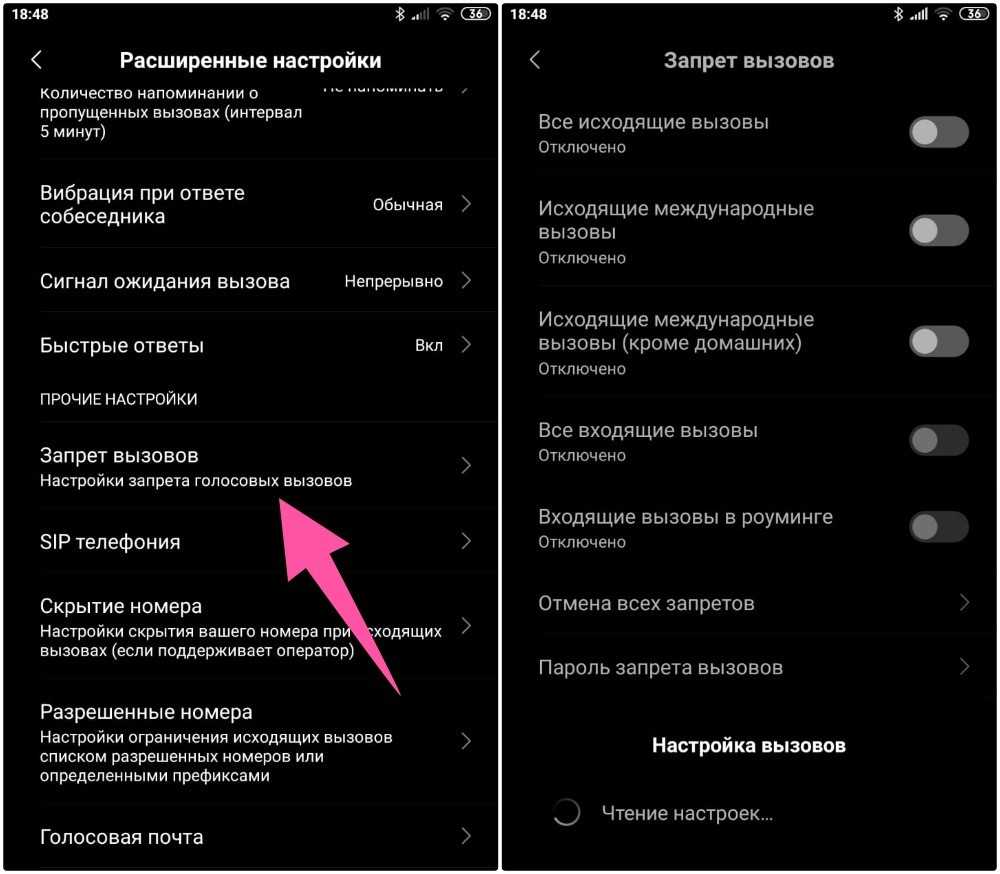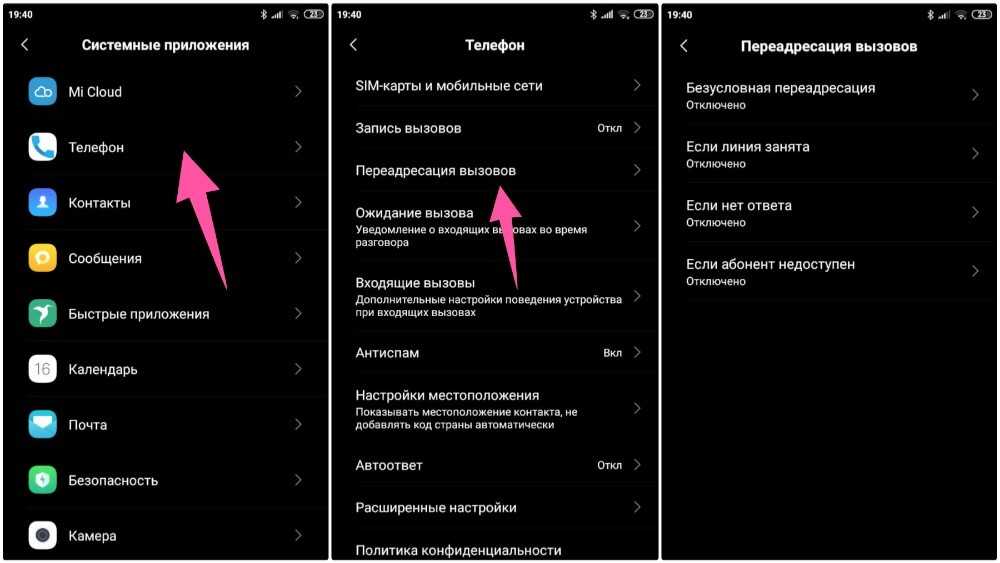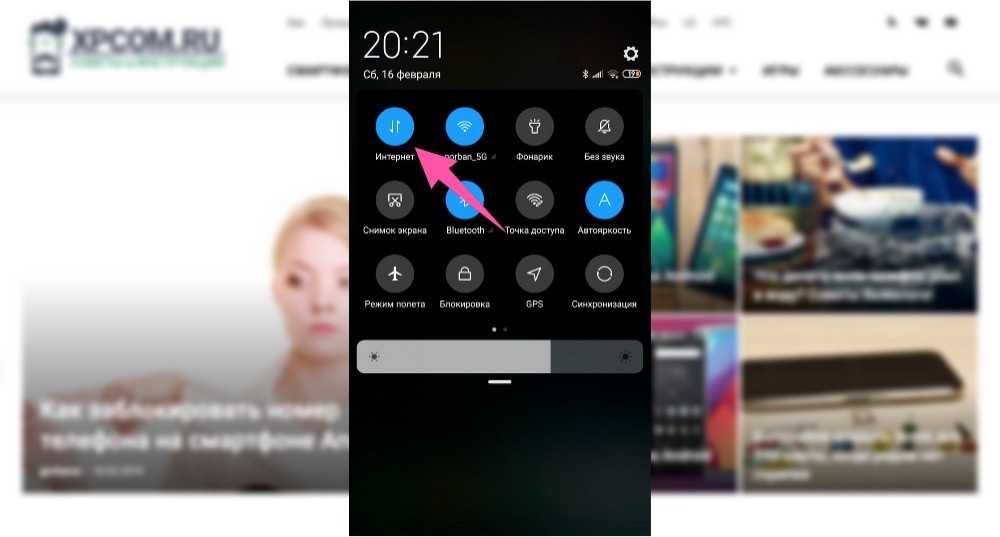Проблемы с SIM-картой не редкость для устройств Huawei и Honor. К счастью, понять почему гаджет не видит SIM-карту, как правило, просто. А в некоторых случаях исправить проблему получится самостоятельно.
Для начала необходимо определить возможность неисправности. Проблема может быть технической или системной. Старые или купленные с рук смартфоны чаще всего имеют проблемы технического характера. Новые – в системе. Давайте разберёмся, как обнаружить причины потери сети и решить их в домашних условиях.
Содержание
- Почему телефон не видит SIM-карту?
- Что делать, если девайс не видит SIM-карту из-за ее повреждения?
- Как обновить HUAWEI и Honor?
- Через настройки
- Через приложение «Поддержка»
- Через компьютер
- Как сбросить Huawei до заводских настроек?
- Восстановление через настройки
- Через системное меню (Boot Recovery)
- С помощью поля ввода
- Как узнать повреждён ли IMEI на Huawei и Honor?
- Как узнать для какой страны выпущен мой смартфон?
- Другие причины
- Устройство не видит SIM-карту из-за привязки к оператору
- Что делать, если не видит SIM-карту из-за окисления контактов?
- Поврежден слот для карт
- Сим-карта больше не активна
- Телефон видит SIM-карту, но не находит сеть
- Если ничего не помогло
- Диагностика через приложение HiCare
- Обращение в сервисный центр
- Используйте eSIM
- Видео
Почему телефон не видит SIM-карту?
Проблема необязательно в технике. Вот некоторые из возможных неисправностей SIM-карты:
- Чип симки сломан или повреждён. Причина: неправильная обрезка или слишком длительное использование.
- Карта вставлена неверно или не подходит. Причина: нарушена форма или смещен чип.
Если перечисленные дефекты исключены, значит проблема кроется в смартфоне. Прежде всего обратите внимание на систему:
- Обновитесь до последней возможной версии;
- Восстановите смартфон до заводских настроек;
- Убедитесь, что IMEI верный;
- Удостоверьтесь, что версия гаджета не только для китайского рынка. Он должен поддерживать местных операторов связи.
- Проверьте, не привязана ли техника к конкретному оператору.
Техническими неполадками может быть поломка контакта, его окисление, повреждение платы или микросхемы.
Нормальная и окисленная карта
Прежде, чем переходить к активным действиям, попробуйте перезагрузить гаджет. Несмотря на банальность совета, он может сработать. Это здорово сохранит вам время, нервы и файлы.
Что делать, если девайс не видит SIM-карту из-за ее повреждения?
Повреждённую симку можно заменить на новую с сохранением прежнего номера. Сделать это можно в любом салоне вашего оператора сотовой связи или у его официальных представителей. Стоимость и порядок оказания услуги определяет компания.
Неверно обрезанную SIMку можно подкорректировать самостоятельно. Если она не входит в разъём совсем немного, подравняйте выпирающее место пилочкой. Если её размер значительно больше, воспользуйтесь ножницами или обратитесь к специалистам.
Операции с SIM следует проводить с осторожностью. Ни в коем случае нельзя повредить чип, расположенный с обратной стороны.
Как обновить HUAWEI и Honor?
Через настройки
Для повышения версии смартфона или планшета откройте настройки и спуститесь вниз экрана. Выберите пункт меню «Система и обновления».
В открывшемся меню нажмите «Обновления ПО». Дождитесь окончания проверки и, в случае наличия новых версий, нажмите «Обновить».
Во время апдейта не выключайте и не перезагружайте гаджет. Это нарушит процесс загрузки и приведёт к нарушениям в работе техники.
Через приложение «Поддержка»
- Откройте предустановленное приложение «Поддержка» или HiCare;
- Нажмите на три точки в правом верхнем углу экрана;
- Из предложенных пунктов нажмите на «Обновление»;
- Запустите проверку обновлений кликом на аналогичную кнопку.
Во время процесса загрузки рекомендуем поставить девайс на зарядку. Удостоверьтесь в качестве соединения с интернетом. При потере связи не исключены ошибки в обновлении.
Через компьютер
Для начала нам потребуется ПК с Windows или Mac, на котором установлена программа HiSuite. Скачать ее можно на официальном сайте.
На данный момент апдейты через Mac недоступны. Следим за новостями на форуме.
После установки HiSuite можно ответить на вопрос, как обновить Honor и Huawei через компьютер:
- Откройте на компьютере программу HiSuite;
- Подключите телефон с помощью кабеля USB;
- В нижнем горизонтальном меню в программе щелкните «Обновить»;
- Дождитесь обнаружения новой версии и согласитесь на обновление.
Если обновиться не получается никаким из перечисленных способов, переходите к следующим пунктам.
Как сбросить Huawei до заводских настроек?
Существует 4 простых способа восстановить прежние параметры устройства. Рассмотрим каждый по отдельности.
Восстановление через настройки
Откройте настройки. Найдите раздел Система и обновления. Щелкните на параметр «Сброс». Из трех предложенных вариантов выберите наиболее подходящий:
- Сброс всех настроек используйте если необходимо вернуть конфигурацию по умолчанию для всех данных, кроме SD-карты. Рекомендуем именно этот способ в случаях, когда смартфон не видит SIM-карту.
- Сброс сетевых настроек удалит информацию о беспроводных сетях WiFi и Bluetooth, а мобильные конфигурации сбросятся до заводских параметров.
- Восстановление заводских настроек очистит все сохраненные файлы в памяти и перенастроит систему по умолчанию.
Читайте по теме: Как перенести приложения на карту памяти?
Подтвердите действие, а затем дождитесь перезагрузки.
Через системное меню (Boot Recovery)
Используйте этот метод только когда нет возможности использовать другие. Этот способ удаляет все данные с девайса.
- Выключите девайс.
- Удерживайте кнопку увеличения громкости и включения одновременно. Достаточно нескольких секунд, пока не почувствуете вибрацию.
- В открывшемся меню выделите Factory Reset (или Wipe Data / Factory Reset). Перемещайтесь с помощью кнопок громкости. Подтвердить действие можно кнопкой включения.
- Дождитесь окончания восстановления. Перезагрузите смартфон или воспользуйтесь пунктом Reboot.
С помощью поля ввода
В приложении Телефон наберите код: *2767*3855#.
Важно! Память будет полностью очищена.
Как узнать повреждён ли IMEI на Huawei и Honor?
IMEI мог быть поврежден из-за прерванного обновления или неудачной прошивки. Часть памяти NVRAM может быть повреждена или стерта. В ней хранится множество данных, в том числе опции мобильной сети. Из-за неисправности NVRAM и неверного IMEI устройство и не видит SIM-карту.
Понять, испорчен ли IMEI на Honor и Huawei можно двумя способами:
- При поиске сети Wi-Fi в списке обнаруживается точка с упоминанием NVRAM в названии. Это плохой знак, сообщающий об ошибках в разметке памяти.
- При использовании комбинации *#06# через приложение Телефон не приходит СМС-сообщение с IMEI или во всплывающем окне на его месте пустые строки.
Решение данной неисправности кроется в устранении причин. В данной ситуации поможет восстановление прошивки.
Восстановить прошивку за 5 минут можно по инструкции из нашей статьи:
Восстановление после прошивки за 5 минут
Как узнать для какой страны выпущен мой смартфон?
Перейдите на официальный сайт в раздел проверки гарантии. Введите серийный номер устройства и проверочный код. Щелкните кнопку Поиск.
Уникальный номер вы можете посмотреть набрав номер *#06# или перейдя в Настройки > О Телефоне > Общая информация > Серийный номер. Также SN вы можете посмотреть на оригинальной коробке девайса.
Другие причины
Помимо вышеперечисленных популярных проблем связанных с симкой существуют и другие. Они не менее значимые, поэтому на них также следует обратить внимание.
Устройство не видит SIM-карту из-за привязки к оператору
Если смартфон был куплен у определенного оператора связи или заблокирован только под его сим-карты, то карты других операторов не будут работать. Несмотря на то, что эта практика считается устаревшей, такое все равно встречается.
Существует два варианта решения проблемы:
- Прошивка. Самостоятельно или через обслуживающий центр.
- Обращение к сотовому оператору.
Найти ближайший сервис можно на официальном сайте бренда.
Стоит отметить, что второй способ работает не всегда: во многих салонах вам просто откажут.
Что делать, если не видит SIM-карту из-за окисления контактов?
Снизить окисление поможет обычный ластик.
Возьмите стерку или карандаш с ней и плавными движениями вверх-вниз проводите по чипу и контактам в телефоне.
Не прилагайте слишком больших усилий, чтобы ничего не повредить.
Благодаря данному методу ластик очистит контакты и снимет окисление. Симка может заработать, но только в не очень запущенных случаях.
Поврежден слот для карт
Данный дефект возникает из-за частой смены сим-карт, попадания влаги или механического повреждения во время использования. Исключить его можно лишь пройдя через предыдущие пункты и протестировав карту на другом устройстве.
Сложность решения поломок слота зависит от того, является ли он съемным.
В случае со съемными слотами все гораздо проще: достаточно заказать новый и произвести замену. Технических знаний не нужно.
Со встроенными ситуация похожая, но есть два варианта действий. Первый предусматривает покупку слота заранее и оплату мастеру лишь за установку, а второй — доверить закупку новой детали и установку специалистам сервисного обслуживания.
Обращение к профессионалам также исключит другие проблемы в ходе диагностики.
Сим-карта больше не активна
Телефон перестанет видеть SIM-карту, если она заблокирована. Вот почему это может случиться:
- Её срок годности вышел;
- Оператор заблокировал ее за отсутствие активности;
- Блокировка из-за неуплаты или несоблюдения договора.
В такой ситуации поможет лишь обращение к текущему оператору или оформление новой симки.
Телефон видит SIM-карту, но не находит сеть
Начнем с простого: переместитесь туда, где связь обычно ловит лучше. Если это не работает, повреждения следует искать в системе. Варианты возможных действий описаны выше в этой статье.
Когда системные ошибки исключены можно говорить о повреждении одного или нескольких из перечисленных компонента:
- GSM-модуль;
- Антенна;
- Материнская плата.
Производить замену этих деталей крайне не рекомендуется без внушительного опыта.
Если ничего не помогло
Не отчаивайтесь. Проблему обязательно получится решить. Обратитесь за диагностикой в специальное приложение или фирменный центр.
Диагностика через приложение HiCare
- Откройте приложение Поддержка;
- В меню Быстрое обслуживание выберите Диагностика;
- Начните тест нажатием соответствующей иконки;
- Пройдите через все этапы тестирования.
В результате проверки программа оповестит вас о существующих неполадках, которые удалось обнаружить. Возможно их получится устранить вручную или система сделает это автоматически.
Обращение в сервисный центр
Несмотря на то, что этот вариант самый очевидный и менее желанный, в обслуживающий центр все же следует обратиться. К тому же, в работе со специалистами есть и другие преимущества:
- Отсутствие дополнительных повреждений в ходе самостоятельных действий;
- Дополнительная диагностика других компонентов устройства;
- Экономия времени и нервов.
Возможно, вы можете не знать о том, что на девайс ещё действует гарантия или привилегии. Проверить их можно в приложении Поддержки или на специальной странице.
Используйте eSIM
eSIM — виртуальная сим-карта, подключаемая через параметры смартфона. Приобрести ее сегодня можно почти у любого оператора связи. Для подключения электронной симки смартфон должен поддерживать эту опцию.
Вот некоторые из моделей, поддерживающих опцию:
- Huawei P40;
- P40 Pro;
- P40 Pro+.
Переход на eSIM осуществляется через Настройки:
- В открывшемся меню выберите Мобильная сеть > Управление SIM-картами;
- Нажмите Добавить eSIM-карту и отметьте ее в списке;
- Отсканируйте QR-код вашей виртуальной сим-карты.
Дальнейшие действия выполняются исходя из инструкций на экране.
Видео
Какие могут быть причины?
Причины ошибки сим-ки будут идентичными у всех мобильных операторов. Перечислим все возможные варианты:
- в телефоне сильно засорился разъем для симки, окислились контакты или образовалась окалина;
- при смене Sim-карты произошла механическая поломка (сим-ка разломалась, изогнулась и т. п.);
- абонент длительное время не использовал карту, и мобильный оператор прекратил обслуживание данной сети;
- неправильные настройки мобильного устройства.
А теперь давайте узнаем, как можно устранить данную проблему.
Как исправить ошибку регистрации сим-карты?
Что делать если, после внедрения карты в слот нет обслуживания сети? Всё довольно просто:
Карта повреждена
Для начала просмотрите девайс на наличие механических повреждений (потёртостей, изогнутости и т. п.). Если найдёте какие-либо увечья, обратитесь в офис провайдера, и потребуйте замены симки.
При обращении в офис (с паспортом), в заявлении укажите, что желаете оставить за собой старый номер, и подключенные к нему услуги (конечно если вам это нужно).
Примечание
Касательно расторжения договора обслуживания в случае долгого отсутствия активности, вы также можете обратиться с соответствующим запросом в ближайший офис обслуживания оператора. Если ваш старый номер не был активирован другим клиентом – вы сможете восстановить его. В противном случае потребуется повторное заключение соглашение с выдачей новых контактов.
Рекомендуется периодически проверять баланс лицевого счета, пополнять его и выполнять USSD-запросы. Так вы гарантируете сохранность номера для дальнейшего использования.
Последний способ избавиться от проблемы «Сбой регистрации» — настраиваем частоты GSM, WCDMA
Многие современные мобильные телефоны поддерживают работу в сетях GSM и WCDMA. На некоторых аппаратах установка сим-карт GSM операторов возможна только в один из слотов для сим-карт. Проверьте Ваше устройство и его спецификации. Если всё верно, а на сим- карте доступны только экстренные вызовы и ошибка регистрации в сети всё ещё присутствует, попробуем устранить её настройкой режима работы сети. Некоторые телефоны имеют настройки режима сети и следует изменить «GSM/WCDMA (автоматически)» на «Только GSM». Для этого нужно зайти в настройки-другие сети-мобильные сети-режим сети и выбрать вкладку только GSM. После этого следует перезагрузить телефон. Очень часто это решение позволяет избавиться от проблем с регистрацией в сети мобильного оператора.
Скажу честно, когда у меня был старенький Lenovo dual-sim, на нём всё работало отлично, наверное, мне просто повезло. Но сам телефон был так-себе. Позже, сменив аппарат на HTC с поддержкой двух сим-карт всё тоже работало без проблем, хотя HTC был на подобной Леново платформе MTK но работал значительно шустрее и мне полюбился тем, что GPS на нём не глючил, в отличие от…
Итак, я отошёл от темы. На свежем аппарате Samsung я столкнулся с тем, что симка второго оператора отказалась регистрироваться в сети. Попытка выбрать сеть вручную приводила к долгому томительному ожиданию реакции аппарата, а потом я получал сообщение «Сбой регистрации». Поменял местами симки, но ничего не изменилось, проверил симку оператора, который сбоил, в другом устройстве — работает. Оставил одну в Samsung-е — работает. Методом проб и ошибок я нашёл решение, которое помогло в моём случае. Возможно, поможет и Вам.
Моя основная симка стояла в первом слоте и работала прекрасно. Она выбрана основной для голосовых вызовов, смс и мобильного интернета. Сим 2 была во втором слоте. После включения/отключения режима «В самолёте» у неё получалось регистрироваться в сети, но через 3-5 минут она уже оказывалась не зарегистрирована и я не мог звонить с неё. Так как на моём Samsunge не было выбора режима GSM/CDMA, обратил внимание на доступный для каждой симки выбор режима работы в сети LTE/3G/2G. Путём проб и ошибок выяснилось, что для первой симки ставлю LTE/3G/2G. А для второй ставлю «Только 2G». В таком случае она регистрируется и работает нормально. Любые другие комбинации не помогали. Надеюсь, и Вам поможет.
Уже после решения проблемы я выяснил, что LTE/3G/2G — это режим GSM/CDMA. На сайте Samsung указано, что 2G = GSM, 3G = WCDMA, 4G = LTE и также указано, что на смартфоне с двумя сим-картами одна всегда работает только в сети 2G — это нормальная работа устройства и изменить ее нельзя! Получается, что вторая симка не могла зарегистрироваться в сети, потому что в настройках стоял пункт 3G.
Виновник проблемы симка
Далее следует рассмотреть причины отказа в функционировании симки, когда виновата непосредственно она сама. Их несколько:
- Истек срок годности. Некоторые операторы при длительном неиспользовании симки просто ее блокируют. В итоге она превращается в бесполезный кусок пластика. Отказ в предоставлении услуг может последовать от оператора и из-за достаточно долгого нахождения баланса на отрицательном уровне.
- Сим-карта только куплена? Возможно, причина просто в неправильной ее активации. В этом случае следует обратиться за помощью к продавцу.
- Многие современные смартфоны допускают установку только мини-карт. Некоторые их обладатели, решая сэкономить деньги и время, самостоятельно обрезают симку. Если это выполняется неправильно, то и стоит ожидать ошибки в регистрации. Решение проблемы: покупка новой карточки!
Не работает сим-карта «Билайна»
При отказе работать симки от «Билайн» следует обратиться по номеру 0611. Специалист компании, внимательно выслушав обстоятельства, повлекшие отказ в работе сим-карты, посоветует дальнейший ход действий. В результате в скором времени пользователь сможет радоваться своей работающей карте и больше не будет действовать на нервы надпись: «Ошибка при регистрации сим-карты». «Билайн» быстро исправит ситуацию.
Пусть вышеперечисленные советы окажутся полезными и помогут вам решить возникшую проблему!
Что можно сделать самостоятельно
Когда внезапно сим-карта перестает работать или все же происходит ошибка во время регистрации, стоит предпринять срочные меры. Какие действия можно испробовать:
- В первую очередь потребуется просмотреть внутреннюю часть телефона под задней крышкой. Желательно открыть панель, и проверить целостность посадочного слота. Иногда разъем под симку может быть перекошен, поэтому карточка плохо соприкасается с контактами. Новые модели смартфонов имеют другую структуру посадочных мест под карточки. Проблема в том, что установка симки в торцевую поверхность зачастую приводит к серьезным проблемам, так как владелец телефона не увидит целостность контактов и не сможет почистить их. В таком случае необходимо обращаться в сервисный центр. Что касается старых моделей, то на них могут отходить карты из-за того, что аккумулятор плохо прилегает к слоту, тем самым не прижимая SIM.
- Если способ не оправдал ожиданий, тогда стоит приступить к осмотру СИМ-карты и модуля приема. Периодически элементы не взаимодействуют в связи с сильным загрязнением между ними. Элементарные пятна или мелкие пыльные частицы могут спровоцировать сбой. В таком разе можно воспользоваться кусочком ластика, который необходим для очистки прилегающих поверхностей.
- Когда не помогает очистка, тогда следует приступить к небольшим деформациям карточки. Нужно взять симку и немного выгнуть ее так, чтобы контакты имели выпуклую форму. Таким образом, СИМ-карта будет лучше соприкасаться с контактами.
- Последний способ проверки, это установка карты от другого оператора. Если иная SIM показывает положительные результаты, значит, проблема заключается в недееспособности предыдущего элемента.
↑ Аппаратные неисправности
↑ Несовместимость SIM-карты и телефона
Например, вы купили супер современный флагманский смартфон и вставили в него сим-карту, которой пользуетесь уже очень давно. Велика вероятность, что устройство просто не сможет прочитать такую симку. В таком случае просто идем в ближайший офис своего оператора и меняем SIM карту на новую (номер останется прежним).
↑ Проблема с контактами слота и сим-карты
Если вы случайно намочили свой смартфон или он долго пребывал в запыленном помещении, то возможно контакты слота под SIM и самой симки просто загрязнились или окислились. Чтобы это исправить, достаточно смочить в спирте ватную палочку и протереть контакты там и там.
Восстановление SIM
Что делать, если не получилось устранить сбой идентификации симки? Посетите магазин оператора, составьте заявление на замену прежней карточки. Специалист продублирует имеющийся номер и прикрепит к новому идентификационному модулю абонента. Для получения данной услуги клиент компании должен иметь паспорт.
При дублировании карты с аналогичным телефонным номером за абонентом сохранится сумма имеющихся денежных средств на балансе, действующий тарифный план, активированные с прежней SIM услуги и опции, начисленные бонусные баллы.
Опробуйте варианты, позволяющие восстановить исправную работу карты, при неудачных попытках ликвидации проблемы распознания сим, воспользуйтесь помощью специалистов оператора.
Распространённые неполадки
В первую очередь при возникновении проблем с сетью или блютузом проверьте сим-карту, которая должна быть активной. Затем нужно проверить ее на наличие дефектов. Если есть в наличии другой планшет, нужно вставить карту в него, чтобы выяснить, проблема в ней или в вашем приборе.
С планшетом могут быть проблемы, если режим «В Самолете» активирован. Это можно изменить отключением данного режима. Поищите причину неисправности, проверив правильность настроек APN и передачи сетевых данных.
Причины неисправной работы iPad обычно следующие:
- неполадки в программных настройках
- неисправность SIM -карты
- механическое повреждение устройства
- попадание в планшет влаги
Бывает такое, что Айпад пишет «Нет сети» не из-за проблемы в программной части, а не подключается из-за механических повреждений. Если iPad падал или был во влажном помещении, это может привести к поломке шлейфа, и к тому, что кнопки не включаются, и не запускается сетевое подключение.
Откат последних программных изменений
В случае, если вы на днях вы закачивали стороннюю прошивку или обновляли ее, существует вероятность, что именно в ней и заключается ошибка, которая и создает помехи для вашей сотовой связи.
Чтобы устранить данную проблему, необходимо возвратиться к старой версии прошивки. В случае, если вы не умеете этого делать, можно обратиться в специальный сервис.
Также если за последние 2 дня вы закачивали различные приложения, то нужно их удалить, затем перезагрузить свой смартфон. Возможно проблема уйдет, и сеть появится снова.
Из-за чего происходит?
Если говорит о Мегафоне, то причина может быть банальная – карта была повреждена в салоне связи, но при этом, была продана клиенту. В таком случае, самый лучший вариант – это обратиться в салон связи и попросить замену карты. Если попросить сотрудника Мегафона, то можно будет даже сохранить номер, если это нужно.
Новую симку лучше всего проверить сразу в салоне, поэтому, возьмите своё устройство.
Но проблема может быть не только в симке. Если телефон уже не новый, его порт под карты мог просто забиться грязью. Поэтому, можно попробовать его почистить. Делать это лучше всего зубочисткой, которую можно предварительно заточить.
Важно! Металлические предметы использовать запрещено, так как они могут повредить контакты.
Также, при чистке важно не сильно давить на палочку. Иначе, она может сломаться внутри. После чистки можно пробовать вторую попытку активации.
Проверяем настройки
Android и iOs устройства могут «терять» сигнал после ошибок в работе операционной системы. Ниже описано, как настроить сеть на телефоне.
- Откройте «шторку» уведомлений и перейдите в параметры девайса.
- Перейдите во вкладку «Мобильные точки доступа» и найдите список SIM-карт. Если ваша карточка не определяется, проверьте, правильно ли она установлена в слот. Откройте меню «Точки доступа».
- Нажмите на кнопку «Добавить». В открывшемся окне введите параметры для текущей конфигурации.
Важно! Все необходимые данные можно найти на сайте мобильного оператора. Если на веб-портале информации не нашли, обратитесь в любой из офисов и запросите данные у консультантов.
- Сохраните информацию и проверьте, работает ли сигнал сотовой связи (как вариант – появились ли «палки» в статус баре девайса).
- Тапните на пункт «Поиск…». Телефон произведет сканирование доступных точек доступа. Процедура может занять от 30 секунд до нескольких минут на старых Андроид – смартфонах.
- После завершения поиска, нажмите на название мобильного оператора, сим-карта которого находится в телефоне.
- Проверьте, установлена ли галочка на пункте «Данные в роуминге». Попробуйте включить, а затем снова выключить радиокнопку.
Проверка обновлений устройства
Также не стоит забывать, что мобильная сеть работает вместе с операционной системой, а, следовательно, она также зависима от корректности работы ОС, как и любое другое программное обеспечение.
Поэтому будет не лишним проверить доступность обновлений для операционной системы. Но тут возникает трудность, исходя из специфики рассматриваемого вопроса, ведь основная проблема – это именно отсутствие интернет соединения.
К сожалению, в этом варианте диагностике без наличия активного соединения не обойтись.
А для проверки достаточно открыть «Настройки» — «Обновление компонентов» и выбрать желаемый способ получения файлов обновления.
В итоге
Теперь знаете, что делать в случае ошибки при регистрации симки от Megafon. Первым делом необходимо убедиться в причине неисправности: проблема может крыться не только в самом идентификационном чипе, но и в мобильном устройстве. Замена SIM-карты не представляет собой ничего сложного. Все необходимые действия выполнят сотрудники компании, а пользователю потребуется лишь написать заявление. Найти ближайший салон связи оператора можно с помощью соответствующего раздела на официальном сайте Мегафона.
Содержание
- Как исправить ошибку не обнаружена SIM-карта на Huawei P30
У вашего Huawei P30 проблемы с обнаружением SIM-карты? В этом посте мы рассмотрим типичную проблему для многих телефонов Android — ошибка не обнаружена SIM-карта. Эта проблема может быть вызвана ошибкой программного обеспечения или неисправностью оборудования. Чтобы исправить эту ошибку, ознакомьтесь с решениями, которые вы можете попробовать ниже.
Ошибка не обнаружена SIM-карта — одна из распространенных проблем для многих устройств Android. Во многих случаях виноваты программные ошибки, но есть вероятность, что причиной может быть неисправность оборудования. Чтобы решить эту проблему самостоятельно, следуйте нашим рекомендациям ниже.
Исправление №1: SIM-карта не обнаружена: принудительный перезапуск устройства
Во многих случаях, когда появляется ошибка «Не обнаружена SIM-карта», перезагрузка обычно исправляет ее. Иногда, если оставить телефон включенным на долгое время, могут возникнуть ошибки, что приведет к разного рода неприятностям. Эти типы ошибок почти всегда устраняются с помощью мягкого сброса. Убедитесь, что вы принудительно перезагрузили телефон, если ни одно из предложений пока не помогло. Попробуйте выполнить принудительную перезагрузку, нажав и удерживая кнопку питания в течение 10-15 секунд.. Если ваш телефон работает, он должен перезагрузиться, вы должны почувствовать вибрацию и увидеть логотип Huawei. Если вы не чувствуете вибрацию и экран по-прежнему остается пустым, просто нажмите и удерживайте кнопку питания еще некоторое время, пока не увидите, что устройство перезагружается.
Если после нескольких попыток перезагрузки устройства ничего не изменилось, вы можете отказаться от этого устранения неполадок и перейти к следующим ниже.
Исправление no 2: переустановите SIM-карту.
Если после перезагрузки устройства ошибка «Не обнаружена SIM-карта» остается, выполните следующий шаг — извлеките и повторно вставьте SIM-карту. Физическое извлечение SIM-карты в качестве решения иногда может быть эффективным при устранении всех видов сетевых проблем. Устройство будет вынуждено повторно настроить параметры сети после обнаружения новой SIM-карты. Если возникла ошибка, приводящая к неправильным настройкам сети, может помочь переустановка SIM-карты.
Прежде чем вынуть и снова вставить SIM-карту, важно выключить устройство. Это должно предотвратить повреждение данных.
Исправление no 3: очистка раздела кеша
Если после перезагрузки и процедуры переустановки SIM-карты ничего не изменится, следующий шаг, который вы можете сделать, — очистить раздел кеша. Удаление текущего системного кеша должно заставить устройство создать новый кеш, который может не содержать ошибок.
Чтобы быстро загружать приложения, Android хранит часто используемые элементы, такие как ссылки на веб-сайты, изображения, видео, рекламу, среди прочего, во внутренней памяти, называемой разделом кеша. Иногда эти элементы, вместе называемые системным кешем, могут быть устаревшими или поврежденными, вызывая проблемы с производительностью или ошибки. Чтобы ваш телефон работал эффективно, а кеш был в отличном состоянии, вам нужно регулярно очищать раздел кеша (примерно раз в несколько месяцев). При решении любой проблемы с приложением это также может быть одним из шагов по устранению неполадок. Вот как это сделать:
- Когда телефон выключен, одновременно нажмите и удерживайте кнопки увеличения громкости и питания не менее 10 секунд.
- Отпустите кнопки, когда появится логотип Honor.
- Вскоре после просмотра логотипа появляется экран EMUI с параметрами режима восстановления.
- Нажмите кнопку уменьшения громкости, чтобы прокрутить и выделить параметр «Очистить раздел кеша».
- Затем нажмите кнопку питания, чтобы подтвердить выбор.
- Используйте кнопки громкости для прокрутки и выделения следующих параметров и кнопку питания для подтверждения выбора.
Исправление не обнаружена SIM-карта # 4: Сброс настроек сети
Проблемы с сетью, подобные той, с которой вы столкнулись, иногда могут быть результатом неправильных настроек сети. Это не означает, что вы лично внесли какие-то неправильные изменения. Иногда приложение или обновление могут привести к изменениям, которые не подходят для других приложений или операционной системы. Плохая конфигурация сети может возникнуть по разным причинам. Что вы можете сделать сейчас, так это убедиться, что вы вернули все сетевые настройки к значениям по умолчанию, чтобы система могла использовать их в дальнейшем. Чтобы сбросить все настройки сети, выполните следующие действия:
- Откройте приложение «Настройки».
- Зайдите в Расширенные настройки.
- Прокрутите и коснитесь Резервное копирование и сброс.
- Выберите Сброс настроек сети из предложенных вариантов.
- При появлении запроса прочтите предупреждающее сообщение, а затем дважды нажмите «Сброс настроек сети» для подтверждения.
Дайте устройству завершить сброс настроек сети и восстановить значения по умолчанию. После сброса настроек сети перезагрузите телефон и снова подключитесь к сети Wi-Fi.
Исправление № 5: установка обновления программного обеспечения.
Обновления программного обеспечения и приложений обычно предлагают исправление для устранения существующих проблем, вызванных случайными ошибками и вредоносным программным обеспечением. Если на вашем устройстве и / или приложениях не настроено автоматическое обновление, вам нужно будет вручную установить ожидающие обновления. Вот как вручную проверить наличие обновлений программного обеспечения на P30:
- Перейти к настройкам.
- Коснитесь Система.
- Выберите Обновление системы.
- Нажмите на опцию Проверить наличие обновлений.
Чтобы проверить наличие ожидающих обновлений приложений, загруженных через приложение «Google Play Маркет», запустите Play Store и перейдите в раздел «Обновления». После этого вы увидите список приложений с ожидающими обновлениями. Просто нажмите «Обновить», чтобы установить обновления для отдельных приложений, или нажмите «Обновить все», чтобы обновить приложения одновременно.
Не забудьте перезагрузить / выполнить программный сброс P30 после установки обновлений, чтобы убедиться, что все новые изменения программного обеспечения внесены правильно, и чтобы какое-либо приложение не перестало работать.
Исправление: SIM-карта не обнаружена # 6: проверьте наличие плохих приложений
Иногда стороннее приложение может вызывать проблемы или мешать работе операционной системы. Проблемы с сетью из-за плохого приложения не редкость для устройств Huawei. Перезагрузите телефон в безопасном режиме и посмотрите, так ли это. В безопасном режиме ни одно стороннее приложение не должно работать. Итак, если Wi-Fi работает нормально в безопасном режиме, вы можете поспорить, что виновато плохое стороннее приложение. Вот как загрузить его в безопасном режиме:
- Выключите устройство.
- Включите его снова.
- Как только вы увидите анимацию Huawei на экране, нажмите и удерживайте кнопку уменьшения громкости.
- Вы можете увидеть безопасный режим в нижнем левом углу, когда устройство завершит загрузку.
- Теперь, когда устройство перешло в безопасный режим, зарядите его и посмотрите, есть ли разница.
Не забывайте: безопасный режим блокирует сторонние приложения, но не сообщает вам, какое из них является настоящей причиной. Если вы считаете, что в системе есть мошенническое стороннее приложение, вы должны его идентифицировать. Вот что вам нужно сделать:
- Загрузитесь в безопасном режиме.
- Проверьте наличие проблемы.
- Убедившись, что виновато стороннее приложение, вы можете удалять приложения по отдельности. Мы предлагаем вам начать с самых последних добавленных вами.
- После удаления приложения перезагрузите телефон в нормальном режиме и проверьте наличие проблемы.
- Если ваш Huawei P30 по-прежнему проблематичен, повторите шаги 1–4.
Исправление не обнаружена SIM-карта # 7: замените SIM-карту
Если на этом этапе ошибка «Не обнаружена SIM-карта» не устранена, следующим шагом по устранению неполадок будет извлечение SIM-карты и замена ее на новую. Это настоятельно рекомендуется, если у вас есть легкий доступ к магазину вашего оператора, чтобы приобрести новый. Если вы не можете сразу же посетить магазин вашего оператора связи, чтобы получить новую SIM-карту, вы можете пропустить это предложение и вместо этого перейти к заводским настройкам.
Исправление No 8: Сброс до заводских настроек
Очистка устройства может быть следующим лучшим шагом для вас в этой ситуации. Обязательно создайте резервную копию своих личных данных, прежде чем выполнять сброс настроек до заводских. После этого выполните следующие действия, чтобы начать восстановление заводских настроек:
- Выключите мобильный телефон, нажав на несколько секунд кнопку питания.
- Нажмите и удерживайте кнопки увеличения громкости и питания в течение нескольких секунд.
- Когда появится режим восстановления, отпустите все клавиши.
- Теперь выберите «стереть данные / восстановить заводские настройки». Используйте кнопки громкости для навигации и клавишу питания, чтобы принять его.
- Подтвердите операцию, набрав «да» и выбрав «стереть данные / восстановить заводские настройки».
- Когда вы увидите информацию о подтверждении Google, подтвердите операцию, выбрав «стереть данные / восстановить заводские настройки».
- Наконец, выберите «перезагрузить систему сейчас» с помощью клавиши питания.
Исправление no 9: обратитесь за помощью к Huawei
Если ваш Huawei P30 по-прежнему не распознает SIM-карту или ошибка остается после сброса настроек, это означает, что это может быть аппаратная неисправность. Проверьте свой телефон в Huawei, чтобы его можно было отремонтировать или заменить.
Дата последнего обновления : 10-11-2022
Если вы не можете позвонить со своего устройства Galaxy или на него не поступают вызовы, причиной может быть неисправность SIM-карты, проблемы со связью, мобильным оператором, лицевым счетом или настройками устройства. Решение смотрите в приведенном ниже руководстве.
Прежде чем вы попробуете выполнить рекомендации ниже, убедитесь, что программное обеспечение вашего устройства обновлено до актуальной версии.
Чтобы обновить программное обеспечение, откройте Настройки > Обновление ПО > Загрузка и установка и следуйте инструкциям на экране.
Проверьте сотовую связь и статус услуг
После каждого шага пробуйте совершить звонок, чтобы проверить, решена ли проблема.
1
Перезагрузите устройство.
Возможно, возникли временные проблемы с приемом сигналов от вышки сотовой связи или произошел сбой. Часто простая перезагрузка может решить проблему.
2
Убедитесь, что отключен авиарежим.
Шаг 1. В настройках телефона выберите Подключения.
Шаг 2. Если Авиарежим включен, выключите его.
3
Проверьте сигнал сотовой связи.
При плохом приеме сигнала сотовой связи в правом верхнем углу экрана будет показано несколько полосок сигнала сети или их не будет вообще. В этом случае переместитесь в место с более устойчивым сигналом сети.

4
Если сотовая связь в порядке, проверьте баланс. Возможно, кончились деньги на счету.
5
Свяжитесь с оператором мобильной связи. Возможно, есть какие-то ограничения со стороны оператора или временные проблемы со связью.
Проверьте настройки устройства
Click to Expand
Некоторые настройки устройства могут мешать совершать или принимать звонки.
1
Если есть проблемы с входящими вызовами, проверьте, не блокирует ли устройство звонки с неизвестных или скрытых номеров.
Шаг 1. Откройте приложение Телефон и откройте Опции — три точки в верхнем правом углу.
Шаг 2. Нажмите Настройки.
Шаг 3. Коснитесь Блокировка номеров.
Шаг 4. Выключите Блок. неизвестн./скрытые номера — переключатель должен быть сдвинут влево.
2
Отключите Звонки через Wi-Fi и VoLTE, если используете эти функции.
Если у вас включены эти функции, а сигнал Wi-Fi и 4G слабый или отсутствует, то вызовы совершать не получится.
Отключить Звонки через Wi-Fi:
Шаг 1. В настройках телефона выберите Подключения.
Шаг 2. Выключите Вызовы по Wi-Fi.
Шаг 1. В настройках телефона выберите Подключения.
Шаг 2. Перейдите в Мобильные сети.
Шаг 3. Выключите Вызовы VoLTE.
3
Отключите Антиопределитель номера.
В некоторых случаях из-за этой услуги исходящие звонки могут не работать.
Шаг 1. Откройте приложение Телефон.
Шаг 2. Откройте Опции (три вертикальные точки).
Шаг 3. Выберите Настройки.
Шаг 4. Перейдите в Дополнительные услуги.
Шаг 5. Нажмите Показывать мой идентификатор.
Шаг 6. Выберите Сеть по умолчанию.
4
Проверьте, нет ли запрета на вызовы. Особенно, если при звонке сразу появляется надпись «Запрещено».
Откройте приложение Телефон > Опции (три точки) > Настройки > Дополнительные услуги > Запрет вызова > выберите Голосовые вызовы (или Видеовызовы, если проблемы с ними). Отключите все запреты.

Проверьте и осмотрите SIM-карту
Click to Expand
1
Убедитесь, что SIM-карта не повреждена и установлена правильно.
Неисправность SIM-карты может влиять на качество звонков.
Шаг 1. Выключите устройство и вставьте инструмент для выталкивания лотка в отверстие на лотке SIM-карты. Инструмент идет в комплекте с устройством.
Шаг 2. Выдвиньте лоток для карты.
Шаг 3. Осмотрите SIM-карту на предмет повреждений и установите обратно, если на ней нет повреждений.
Расположение лотка для SIM-карты может отличаться в зависимости от модели устройства.
2
По возможности проверьте работу смартфона с SIM-картой другого оператора.
Если с другой SIM-картой звонки работают, то с самим телефоном все в порядке. Обратитесь к оператору мобильной связи для замены вашей SIM-карты.
Исключите возможность ошибок и сбоев
Click to Expand
1
Если вы еще не пробовали перезагрузить устройство, выключите и включите его.
2
Очистите данные приложения «Телефон».
3
Сделайте сброс параметров сети и после этого перезагрузите устройство.
Обратите внимание, что при этом удалятся пароли Wi-Fi, список устройств Bluetooth и список сетей Wi-Fi.
Шаг 1. В настройках телефона выберите Общие настройки.
Шаг 3. Выберите Сброс параметров сети.
Шаг 4. При необходимости выберите SIM-карту и нажмите Сброс настроек.
4
Проверьте работу телефона в безопасном режиме, чтобы исключить влияние сторонних программ.
На работу устройства могут влиять сторонние приложения. В безопасном режиме сторонние приложения не работают.
Если в безопасном режиме проблем со звонками нет, рекомендуем в обычном режиме по очереди удалять последние установленные приложения. После каждого удаления проверяйте, получается ли совершить звонок.
5
Сделайте полный сброс данных.
При сбросе удалятся все настройки и вся информация с телефона. Поэтому рекомендуем выполнять эту рекомендацию в последнюю очередь, а перед сбросом сделать резервную копию.
Снимки экрана и меню могут отличаться в зависимости от модели устройства и версии программного обеспечения.
Помогите нам стать лучше. Нажмите кнопку отправки ниже и мы увидим вашу оценку статьи. Спасибо!
Благодарим за отзыв!
Недоступность голосовой связи может
возникнуть как при покупке нового телефонного номера, так и уже используемого
абонентом. Невозможность совершать и принимать звонки связана с тем, что со
стороны оператора установлено ограничение. О том что
делать, если телефон видит сим-карту, но не звонит – подробно в нашем обзоре.
Существует множество причин того, что сим-карта работает, но звонить
с нее абонент не может, или не проходят
входящие – поэтому нужно определить ее в своем случае, для понимания того, что делать для устранения проблемы.
Если при установке в телефон сим-карта
определяется – регистрируется в сети, указывается уровень сигнала и название
сети оператора, то проблема со звонками может быть связана:
- Неполадки в сети оператора;
- Блокировка номера;
- Отрицательный баланс;
- Неправильные настройки сети;
- Ошибки в работе устройства.
Отметим, что первые три причины – самые
распространенные при появлении проблемы с использованием голосовой связи.
Однако в любом случае, важно убедиться, в чем именно проблема, и что делать для
ее решения.
Сбои в операторских сетях не редкость, и с
такой проблемой ежедневно сталкиваются абоненты в разных регионах при
использовании симок любого оператора.
Проблемы при использовании услуг могут
встречаться и в случае, если оборудование работает штатно, но на сети
наблюдается перегрузка. Довольно часто в час пик можно наблюдать, что интернет
работает медленнее, а при звонках падает качество связи, или вовсе не
получается дозвониться.
При ошибках сети и перегрузках, сим-карта
регистрируется в сети. Сложности возникают при использовании услуг связи.

Определить, что проблема именно в этом –
довольно сложно, но можно попробовать обратиться в поддержку оператора, если
есть возможность совершить такой звонок как со своего, так и с любого другого
телефона.
Если проблема на стороне оператора, то все
что остается – ждать ее решения. Как показывает практика, операторы стараются
максимально быстро устранять аварии на своих сетях, но иногда проблемы могут
наблюдаться на протяжении нескольких часов.
Такие ситуации могут возникнуть в сети
любого оператора. Поэтому, если для вас всегда важно оставаться на связи, то
рекомендуется иметь запасную симку другого оператора.
Распространенной проблемой при
использовании услуг связи – является блокировка телефонного номера абонента,
или исчерпание средств на балансе.
Поэтому, если не получается позвонить с
телефона, то для начала проверьте баланс своего номера. Убедитесь, что на нем
есть средства, а также не исчерпаны пакеты услуг при наличии.
Ограничение на исходящие может действовать
при недостаточной сумме на балансе для совершения исходящего вызова. В таком
случае, достаточно внести средства удобным способом, чтобы возобновить
полноценное обслуживание.
Блокировка на входящие применяется
оператором при длительном неиспользовании платных услуг связи. Этот период
может быть от трех месяцев до полугода, и определяется по условиям
используемого тарифного плана.
Однако спешим успокоить – если симка
регистрируется в операторской сети, то номер остается доступным для
использования. Уточнить точную причину блокировки можно по звонку в контактный
центр – такие звонки остаются доступными при блокировке номера. Обычно для решения
проблемы достаточно пополнить баланс своего телефона, а также выполнить любое
платное действие после пополнения.
Проблемы при использовании голосовой связи
могут возникнуть и в случае, если некорректно настроены сетевые сервисы. В этом
случае происходит регистрация сим в сети, можно проверить баланс, но не
получается совершить голосовой вызов или не проходят на номера входящие.

К сетевым услугам, влияющим на
использование голосовой связи, относятся:
- Переадресация – при ее неправильной настройке на
телефон не поступают входящие вызовы; - Запрет вызовов – данная услуга может стать причиной ограничения по звонкам как на прием, так и на совершение.
Для решения проблемы, рекомендуется отключить данные сервисы на своем номере. Для отмены всех установленных переадресаций, достаточно набрать ##002#. После этого рекомендуется перезапустить свой телефон, чтобы новые условия вступили в силу при регистрации симки в сети.
Вторая услуга имеет гибкие настройки, и позволяет ограничивать вызовы по типу. Для примера, можно заблокировать звонки за границу или входящие в роуминге, но можно и полностью отключить как входящие, так и исходящие. Для решения проблемы не потребуется определять, какие именно запреты активированы на вашей симке. Отменить все можно с помощью запроса #330*XXXX# – вместо XXXX введите четыре единицы или ноля. После этого перезапустите телефон.
Недоступность звонков может быть связана и
с проблемой в работе вашего устройства. Это может быть как программная ошибка,
так и техническая неисправность.
Для определения, не связана ли проблема с
телефоном, достаточно переставить свою симку в другой телефон. Если с него
получится позвонить и будут проходить входящие, то необходима диагностика
телефона.
Возможно, что это не аппаратная
неисправность, а программная. В таком случае может быть достаточным сбросить
настройки на телефоне, предварительно сохранив важные данные с него. Однако
перед этим можно проверить его работоспособность с другой симкой, чтобы
исключить ошибочный «вердикт».
что делать… у меня такая же фигня бэвюф 16 марта 2018
samsung galexy grand 2
Проблема:
Не могу совершать исходящие вызовы, все остальное работает. гищу 1 ноября 2017
у меня такая же проблема. Когда нажимаю на кнопку вызова , появляется окно там написано что включен запрет исходящих вызовов чесым 17 октября 2017
У меня всё веселее)) Значит могу звонить на все операторы кроме Киевстар, симкарту вставлял в другие телефоны и не звонит на киевстар, операторы Киевстар и Мтс разводят руками, эчинилу 26 июня 2017
Входящие звонки принимаются, а исходящий сделать нельзя. Просто идёт сбой. ежузющож 22 июня 2017
Пишет включен запрет вызовов, что делать. Не могу позвонить. Входящие есть, исходящих нет… фюзя 13 февраля 2017
Исходящий звонок не идет потомусто включен запретный вызов? Но у меня в настройках он отключен ейемы 18 декабря 2016
абонент МТС не удается идентифицировать исходящие звонки? в пакете услуг подключено — а на против услуги крестик (х) Подскажите пожалуйста, к кому обратиться, контакты? г. Новосибирск тел:9139020039 ибен 23 мая 2016
я захожу в телефнные контакты и тут все збрасывается и пишут контакты остоновлены как починить ядуфизэ 15 февраля 2016
У меня на телефоне не работают вызовы исходящие, а так же и входящие… Включён запрет вызовов…
Пытаюсь его отменить а там написано: ошибка сети или SIM-карты хотя всё работает и сеть есть… зючезово 18 октября 2015
ИСХОДЯЩИЕ ДЗВОНКИ НЕВОЗМОЖНЫ ЕСЛИ ВКЛЮЧЕН ЗАПРЕТ ВЫЗОВ нымыб 2 октября 2015
не могу позвонит, пишет:если включен запрет вызовов, исходящие вызовы выполнить нельзя. Только на сим 1, со 2 сим все нормально. Что делать помогите?! номер модели GT-18262 окс1982 21 июля 2014
вчера купила телефон prestigio 4044 pap… и оказалось не могу позвонить, мне могут звонить… смс я могу отправить… а позвонить никак… как думаете что это может быть? Кристинаааааа 26 июля 2013
Некоторые пользователи сталкивались с ситуацией, когда телефон включен, а до них не могут дозвониться. Некоторые операторы присылают сообщение, что была попытка дозвониться. Если у вас не подключена такая услуга у оператора, то вы даже не узнает, что кто-то пытался вам дозвониться. Давайте разберем все причины, когда вам не могут дозвониться на телефон.
Вам не могут дозвониться? Проверьте настройки телефона!
Первое место где нужно искать причину — это настройки телефона. Часто пользователи сами мудрят с настройками. Причинами из за которых вам могут не дозвониться, следующие:
- вы добавили номер в черный список;
- стоит запрет на входящие звонки;
- стоит ограничение вызовов для абонентов, не внесенных в телефонную книгу.
Проверьте настройки «Запрета вызова»
Зайдите в приложение «Телефон» его и перейдите в настройки, они обычно находятся в верхнем правом углу экрана это иконки с шестеренкой или «гамбургером» (три вертикальные точки. Вам необходимо проверить, как выставлены маркеры в пункте «Запрет вызовов». Потом проверьте номера в черном списке. Вполне вероятно в нем вы найдете номер того, кто вам говорит: «Не могу дозвониться».
Проверьте настройки «Переадресации»
Еще один пункт, который необходимо проверить – переадресация. Если переадресация включена, то необходимо правильно ее настроить. Переадресацию лучше включать:
- если вы находитесь вне доступа сети;
- если вы говорите с другим абонентом;
- всегда.
Если вам жалуются: “не могу дозвониться, срабатывает автоответчик”. Измените настройки или совсем выключите переадресацию. Чтобы не пропускать вызов в момент разговора с другим человеком, включите функцию «Ожидания вызова». В этом случае при срабатывании второй линии вы услышите короткие гудки.
Звонящий постоянно слышит сигнал «Занято»
Если вы проверили настройки переадресации и там все нормально, а звонящий неизменно слышат сигнал «Занято», выключите мобильный интернет и синхронизацию. Такое обычно проявляется в районах, где операторы используют старое оборудование и нет LTE связи. Обычно пытающийся дозвонится потом говорит: «не могу до тебя дозвониться, постоянно занято. Но как только вы покините злополучный район, вызовы проходят нормально.
Если вы дошли до этого пункта, значит советы выше не помогли и пришло время проверить SIM-карту. Нередко проблема бывает именно в ней, а проблема со звонками сопровождается ошибками в работе Интернета или СМСками. необходимо выполнить следующие:
- Вставьте СИМ-карту в другой смартфон и проверьте ее работу;
- Вставьте в свой смартфон СИМ-карту того же оператора, проверьте ее работу;
- Изучить слот для сим-карты и саму сим-карту на повреждения.
Если ваша симкарта не работает и в другом телефоне смартфоне, то изучите ее контакты. Протрите ее тряпочкой. Обычно эта проблема проявляется после самостоятельной обрезки симкарты, если это так, то надо обратиться к оператору и попросить ее заменить. Если есть возможность протрите контакты в сим-лотке, они могут быть окислены.
Если в вашем смартфоне две симкарты, вы должны знать, что подключение к сети происходит через один модуль. Когда стоят симки разных операторов, то абоненты МТС могут вам не дозвониться, пока вы разговариваете с симкарты Билайна.
Исправляем сбой в программном обеспечении телефона
Итак мы проверили настройки телефона и там все нормально, проверили сим-карту — она тоже рабочая. Но, вам попрежнему не могут дозвониться, пришло время искать проблему в программном обеспечении телефона. Для выявления ошибки и ее исправления, нужно проделать следующие шаги:
Активируйте режим «Полет» на 20 секунд.
После отключения «Полета», проверьте поступают ли входящие звонки или нет. Если звонков по прежнему нет, переходите к следующему шагу.
Перезагрузите смартфон.
После каждого каждого шага проверяйте можно ли вам дозвониться.
Проверьте приложения на смартфоне.
Нередко блокировка звонков случается из-за неверных настроек приложений «Черный список» либо «Запись разговоров». Рекомендую удалить приложения от неизвестных источников.
Проверьте смартфон на вирусы.
Для этого нужно сперва подключить его к компьютеру в режиме «Накопитель», чтобы просканировать файлы на вирусы компьютерным антивирусником. Потом установить антивирусное приложение (например, Kaspersky Internet Security или Security Master) и проверьте смартфон. При вирусах люди пытающиеся вам дозвониться обычно слышат «Занято» или сообщение, что вы в не сети.
Очистите кэш приложения «Телефон».
Зайдите в настройки телефона в раздел «Приложения». Среди всех установленных в смартфон приложения найдите «Телефон». Очистите в нем кэш и данные, а потом остановите и опять запустите приложение. В некоторых смартфонах это приложение может называться «com.android.phone».
Мягкий сброс настроек.
Сохраните всю нужные данные в облаке или на компьютере. Выключите смартфон, вытащите сим-карту и нажмите одновременно кнопки громкость-вниз и выключения. Смартфон запуститься в режиме рекавери. При помощи кнопок громкости выберите Soft Reset, а потом подтвердите нажав кнопку питания. В некоторых телефонах такой сброс можно сделать из настроек.
Жестки сброс настроек
Раз мягкий сброс не помог, то опять перейдите к рекавери или системные настройки и сделаете жесткий сброс (Wipe data/factory reset). Телефон вернет свои настройки на заводские — как новый.
Эти шаги решают почти любые проблемы с программным обеспечением телефона. К сбросу необходимо прибегать в очень крайних случаях, так как удаляются приложения и стирается весь контент. Нужно заметить, что отдельный вирусы устойчивы к сбросу, поэтому выполняйте все пункты и шаги в той очередности, в которой они написаны. Тогда на вопрос «почему мне не могут дозвониться», не нужно будет искать ответ.
Неисправность с железом смартфона
В случае если манипуляции с программным обеспечением не исправили проблему, то она скорей всего на стороне модуля связи. Ее может решить только ремонт. Перед обращением в мастерскую, почему могла появиться эта неисправность, лучше всего сразу сказать в сервисном центре о причинах, это облегчит диагностику. Проблемы с железом смартфона обычно появляются:
- в смартфон попала вода;
- смартфон сильно уронил или сильно ударили;
- в смартфоне бракованные комплектующие.
Цена работы по ремонту смартфона складываются исходя из повреждений. Самый дорогой ремонт после попадания в воду. В последствии падения или удара часто тяжело найти повреждение, так как обычно на плате возникают микротрещины, которые трудно увидеть.
Если испорчен лишь радиомодуль или антенна, то ремонт будет не дорогим. При дефекте платы цена может быть сравнима с стоимостью нового телефона.
После попадания влаги в смартфон мастер почистит плату, после этого телефон будет работать. Однако гарантию на такой ремонт не дают, так как окисление может опять начаться. Обычная выживаемость смартфона после попадания влаги 50% на 50%.
Ошибка при обновлении прошивки
Неудачная прошивка может привести к всевозможным ошибкам. Одна из них – телефон не принимает входящие звонки. Узнать, была ли корректно обновлено прошивка, можно сверив IMEI. Для этого сделайте следующее:
- наберите в номеронабирателе код *#06#;
- на экране появиться код, который необходимо будет сравнить с указанным на коробке или лотке сим-карты.
Кроме коробке и лотка сим-карты, IMEI так же есть на корпусе или под батареей (если он съемная). Если этот IMEI не совпадает, то нужно обратиться в сервисный центр для восстановления IMEI. Еще можно попытаться сделать откат прошивки к стоковой.
Я не советую самому откатывать прошивку, если конечно вы не опытный пользователь. В процессе перепрошивки могут появиться ошибки, которые приведут к некорректной работе отдельных функций телефона, или вообще превратят его в «кирпич».
Во всем виноват оператор!
В определенных районах плохое качество связи – обычное дело. Пользователи телефонов покупают всевозможные усилители сигнала, которые усиливают волны получаемые с вышек сотовых операторов. Это помогает на небольшом участке (даче) добиться устойчивого сигнала.
Если иконка сигнала связи в смартфоне полная, а вам не могут дозвониться, причины обычно такие:
- Вы находитесь в многолюдном районе, где оборудование сотового оператора не справляется с нагрузкой. В особенности остро проявляется в праздничные и выходные дни. В эти дни вам практически ни кто не может дозвониться.
- Технические работы у сотового оператора, которые приводят к тому, что все кто вам звонит получают сообщение, что вы недоступны. При этом на смартфоне может уверенный прием сигнала, однако вместо логотипа оператора написано «Только экстренные вызовы».
- Сотовый оператор заблокировал и больше не обслуживает вашу симкарту. Причин может быть несколько: нарушение правил пользования сети (рассылка спама, хулиганство, отсутствие у информации о хозяине сим-карты), задолженность, не пополнение счета в течении долгого времени. В этом случае пытающиеся вам дозвониться получают сообщение, что номер заблокирован.
В любом случае нужно обратиться к оператору с вопросом, разъяснить ситуацию. Сделайте это с другого телефона. Вы должны будете назвать паспортные данные, на кого оформлен номер. Возможно вам придется посетить один из офисов оператора.
Заключение
Друзья я надеюсь, что с помощью моей статьи вы ответили на вопрос: «почему до меня не могут дозвониться». Большинство из причин можно исправить самостоятельно, в оставшихся случаях лучше обратитесь к специалистам.
Если у вас остались вопросы, задавайте их в комментариях ниже.
Буду весьма признателен, если поделитесь этой статьей в социальных сетях.
gorbanhttps://xpcom.ru
Старший редактор xpcom.ru. Ему нравится все, что связано с технологиями, включая планшеты, смартфоны и все, что между ними.
Сегодня мы поговорим о достаточно известной ошибке, с которой могут столкнуться пользователи смартфонов на базе операционной системы Android. При отправке USSD-запросов на экране смартфона может появиться сообщение «Неполадки подключения или неверный код MMI». Также сообщение может иметь вид «Проблема подключения или неверный код MMI» или даже на английском языке — Connection problem or invalid MMI code.
Примерно так выглядит ошибка на экране устройства:
На английском языке:
Возникает вопрос — что такое MMI? MMI или Man-Machine Interface — это специальный код, использующийся для формирования USSD-запросов, который обеспечивает взаимодействие между абонентом и сервисными приложениями оператора. Иногда возникает сбой, что приводит к указанной ошибке. Что же делать? Возможных решений несколько, расскажем о них более подробно.
Отправьте USSD-запрос еще раз
Допустим, что вы решили узнать баланс счета, отправив запрос *100#, в результате чего получили ошибку, проблем со связью при этом не наблюдаете. Попробуйте отправить USSD-запрос еще раз, а через некоторое время, если не помогло, снова. Возможно, это проблема на стороне оператора связи.
Включите и выключите режим полета
Режим полета, как вы наверняка знаете, позволяет отключать все коммуникации устройства. Включите режим полета буквально на 5-10 секунд, после чего вновь отключите, чтобы ваш смартфон нашел сеть.
После отправьте USSD-запрос. Скорее всего, все заработает.
Перезагрузите смартфон
Вообще, для решения проблем со связью должно хватить включения и отключения режима полета. Однако, возможно, проблема в программном обеспечении смартфона — скажем, произошел некий сбой. Для того, чтобы вернуть устройство в прежний вид, просто перезагрузите его. Или выключите и включите вновь — кому как удобнее.
После включения проверьте устройство на предмет возникновения ошибки.
Измените тип сети
Попробуйте изменить тип сети. Допустим, вы используете сети в режиме «Авто». Вам нужно попробовать изменить тип сети на 3G или даже 2G — на время, потом можете вернуть все в первоначальное состояние.
Зайдите в настройки.
Найдите раздел «Беспроводные сети» (в примере используется смартфон Huawei, на устройствах иных компаний интерфейс может незначительно меняться).
Тапните по строке «Мобильная сеть».
Нажмите «Предпочтительный тип сети».
Измените тип сети. В идеале стоит использовать смешанный тип сети («Авто»), скорее всего, он у вас и установлен. Выберите другой тип сети, подождите минуту и вернитесь в режим «Авто».
После этого отправьте USSD-запрос. Если не помогло, выберите другой тип сети и уже с ним попробуйте отправить USSD-запрос.
Если у вас используется «Только 4G», в этом случае вы в любом случае не сможете отправлять USSD-запросы, переключайтесь в смешанный тип режима сети («Авто»).
Удостоверьтесь, что выбрана сеть оператора
Это может быть вызвано неким сбоем. Вам нужно выбрать покрытие своего оператора связи. Для этого зайдите все в тот же раздел «Мобильные сети» и выберите пункт «Оператор».
Дождитесь загрузки и выберите сеть своего оператора. Хотя лучше все же использовать автоматический выбор сети (переключатель в верхней части экрана).
Процедура может помочь, особенно если вы находитесь в роуминге.
Отключите VoLTE
Все в тех же настройках мобильных сетей попробуйте отключить «Вызовы VoLTE», если эта функция поддерживается вашим устройством (за идею спасибо пользователю с именем Oleg).
После попробуйте указать USSD-команду.
Загрузка в безопасном режиме
Есть небольшая вероятность того, что появление ошибки связано с работой какого-либо приложения. Как вы этом удостовериться? Достаточно включить безопасный режим.
В этом режиме Android запускает только системные приложения, благодаря чему вы сразу сможете понять, в приложении ли дело или нет.
Попробуйте добавить символ в USSD-запрос
Некоторыми пользователями утверждается, что может помочь добавление символа в USSD-запрос. Например, запятой.
USSD-запрос работает, как ни странно.
Проблемы с сим-картой
Возникает ошибка и в том случае, если есть проблемы с сим-картой. Например, она очень старая и ее пора заменить, либо же вы неверно ее обрезали. В таких случаях USSD-запросы вообще не будут работать, вам нужно заменить сим-карту.
Какие могут быть причины?
Причины ошибки сим-ки будут идентичными у всех мобильных операторов. Перечислим все возможные варианты:
- в телефоне сильно засорился разъем для симки, окислились контакты или образовалась окалина;
- при смене Sim-карты произошла механическая поломка (сим-ка разломалась, изогнулась и т. п.);
- абонент длительное время не использовал карту, и мобильный оператор прекратил обслуживание данной сети;
- неправильные настройки мобильного устройства.
А теперь давайте узнаем, как можно устранить данную проблему.
Как исправить ошибку регистрации сим-карты?
Что делать если, после внедрения карты в слот нет обслуживания сети? Всё довольно просто:
Карта повреждена
Для начала просмотрите девайс на наличие механических повреждений (потёртостей, изогнутости и т. п.). Если найдёте какие-либо увечья, обратитесь в офис провайдера, и потребуйте замены симки.
При обращении в офис (с паспортом), в заявлении укажите, что желаете оставить за собой старый номер, и подключенные к нему услуги (конечно если вам это нужно).
Примечание
Касательно расторжения договора обслуживания в случае долгого отсутствия активности, вы также можете обратиться с соответствующим запросом в ближайший офис обслуживания оператора. Если ваш старый номер не был активирован другим клиентом – вы сможете восстановить его. В противном случае потребуется повторное заключение соглашение с выдачей новых контактов.
Рекомендуется периодически проверять баланс лицевого счета, пополнять его и выполнять USSD-запросы. Так вы гарантируете сохранность номера для дальнейшего использования.
Последний способ избавиться от проблемы «Сбой регистрации» — настраиваем частоты GSM, WCDMA
Многие современные мобильные телефоны поддерживают работу в сетях GSM и WCDMA. На некоторых аппаратах установка сим-карт GSM операторов возможна только в один из слотов для сим-карт. Проверьте Ваше устройство и его спецификации. Если всё верно, а на сим- карте доступны только экстренные вызовы и ошибка регистрации в сети всё ещё присутствует, попробуем устранить её настройкой режима работы сети. Некоторые телефоны имеют настройки режима сети и следует изменить «GSM/WCDMA (автоматически)» на «Только GSM». Для этого нужно зайти в настройки-другие сети-мобильные сети-режим сети и выбрать вкладку только GSM. После этого следует перезагрузить телефон. Очень часто это решение позволяет избавиться от проблем с регистрацией в сети мобильного оператора.
Скажу честно, когда у меня был старенький Lenovo dual-sim, на нём всё работало отлично, наверное, мне просто повезло. Но сам телефон был так-себе. Позже, сменив аппарат на HTC с поддержкой двух сим-карт всё тоже работало без проблем, хотя HTC был на подобной Леново платформе MTK но работал значительно шустрее и мне полюбился тем, что GPS на нём не глючил, в отличие от…
Итак, я отошёл от темы. На свежем аппарате Samsung я столкнулся с тем, что симка второго оператора отказалась регистрироваться в сети. Попытка выбрать сеть вручную приводила к долгому томительному ожиданию реакции аппарата, а потом я получал сообщение «Сбой регистрации». Поменял местами симки, но ничего не изменилось, проверил симку оператора, который сбоил, в другом устройстве — работает. Оставил одну в Samsung-е — работает. Методом проб и ошибок я нашёл решение, которое помогло в моём случае. Возможно, поможет и Вам.
Моя основная симка стояла в первом слоте и работала прекрасно. Она выбрана основной для голосовых вызовов, смс и мобильного интернета. Сим 2 была во втором слоте. После включения/отключения режима «В самолёте» у неё получалось регистрироваться в сети, но через 3-5 минут она уже оказывалась не зарегистрирована и я не мог звонить с неё. Так как на моём Samsunge не было выбора режима GSM/CDMA, обратил внимание на доступный для каждой симки выбор режима работы в сети LTE/3G/2G. Путём проб и ошибок выяснилось, что для первой симки ставлю LTE/3G/2G. А для второй ставлю «Только 2G». В таком случае она регистрируется и работает нормально. Любые другие комбинации не помогали. Надеюсь, и Вам поможет.
Уже после решения проблемы я выяснил, что LTE/3G/2G — это режим GSM/CDMA. На сайте Samsung указано, что 2G = GSM, 3G = WCDMA, 4G = LTE и также указано, что на смартфоне с двумя сим-картами одна всегда работает только в сети 2G — это нормальная работа устройства и изменить ее нельзя! Получается, что вторая симка не могла зарегистрироваться в сети, потому что в настройках стоял пункт 3G.
Виновник проблемы симка
Далее следует рассмотреть причины отказа в функционировании симки, когда виновата непосредственно она сама. Их несколько:
- Истек срок годности. Некоторые операторы при длительном неиспользовании симки просто ее блокируют. В итоге она превращается в бесполезный кусок пластика. Отказ в предоставлении услуг может последовать от оператора и из-за достаточно долгого нахождения баланса на отрицательном уровне.
- Сим-карта только куплена? Возможно, причина просто в неправильной ее активации. В этом случае следует обратиться за помощью к продавцу.
- Многие современные смартфоны допускают установку только мини-карт. Некоторые их обладатели, решая сэкономить деньги и время, самостоятельно обрезают симку. Если это выполняется неправильно, то и стоит ожидать ошибки в регистрации. Решение проблемы: покупка новой карточки!
Не работает сим-карта «Билайна»
При отказе работать симки от «Билайн» следует обратиться по номеру 0611. Специалист компании, внимательно выслушав обстоятельства, повлекшие отказ в работе сим-карты, посоветует дальнейший ход действий. В результате в скором времени пользователь сможет радоваться своей работающей карте и больше не будет действовать на нервы надпись: «Ошибка при регистрации сим-карты». «Билайн» быстро исправит ситуацию.
Пусть вышеперечисленные советы окажутся полезными и помогут вам решить возникшую проблему!
Что можно сделать самостоятельно
Когда внезапно сим-карта перестает работать или все же происходит ошибка во время регистрации, стоит предпринять срочные меры. Какие действия можно испробовать:
- В первую очередь потребуется просмотреть внутреннюю часть телефона под задней крышкой. Желательно открыть панель, и проверить целостность посадочного слота. Иногда разъем под симку может быть перекошен, поэтому карточка плохо соприкасается с контактами. Новые модели смартфонов имеют другую структуру посадочных мест под карточки. Проблема в том, что установка симки в торцевую поверхность зачастую приводит к серьезным проблемам, так как владелец телефона не увидит целостность контактов и не сможет почистить их. В таком случае необходимо обращаться в сервисный центр. Что касается старых моделей, то на них могут отходить карты из-за того, что аккумулятор плохо прилегает к слоту, тем самым не прижимая SIM.
- Если способ не оправдал ожиданий, тогда стоит приступить к осмотру СИМ-карты и модуля приема. Периодически элементы не взаимодействуют в связи с сильным загрязнением между ними. Элементарные пятна или мелкие пыльные частицы могут спровоцировать сбой. В таком разе можно воспользоваться кусочком ластика, который необходим для очистки прилегающих поверхностей.
- Когда не помогает очистка, тогда следует приступить к небольшим деформациям карточки. Нужно взять симку и немного выгнуть ее так, чтобы контакты имели выпуклую форму. Таким образом, СИМ-карта будет лучше соприкасаться с контактами.
- Последний способ проверки, это установка карты от другого оператора. Если иная SIM показывает положительные результаты, значит, проблема заключается в недееспособности предыдущего элемента.
↑ Аппаратные неисправности
↑ Несовместимость SIM-карты и телефона
Например, вы купили супер современный флагманский смартфон и вставили в него сим-карту, которой пользуетесь уже очень давно. Велика вероятность, что устройство просто не сможет прочитать такую симку. В таком случае просто идем в ближайший офис своего оператора и меняем SIM карту на новую (номер останется прежним).
↑ Проблема с контактами слота и сим-карты
Если вы случайно намочили свой смартфон или он долго пребывал в запыленном помещении, то возможно контакты слота под SIM и самой симки просто загрязнились или окислились. Чтобы это исправить, достаточно смочить в спирте ватную палочку и протереть контакты там и там.
Восстановление SIM
Что делать, если не получилось устранить сбой идентификации симки? Посетите магазин оператора, составьте заявление на замену прежней карточки. Специалист продублирует имеющийся номер и прикрепит к новому идентификационному модулю абонента. Для получения данной услуги клиент компании должен иметь паспорт.
При дублировании карты с аналогичным телефонным номером за абонентом сохранится сумма имеющихся денежных средств на балансе, действующий тарифный план, активированные с прежней SIM услуги и опции, начисленные бонусные баллы.
Опробуйте варианты, позволяющие восстановить исправную работу карты, при неудачных попытках ликвидации проблемы распознания сим, воспользуйтесь помощью специалистов оператора.
Распространённые неполадки
В первую очередь при возникновении проблем с сетью или блютузом проверьте сим-карту, которая должна быть активной. Затем нужно проверить ее на наличие дефектов. Если есть в наличии другой планшет, нужно вставить карту в него, чтобы выяснить, проблема в ней или в вашем приборе.
С планшетом могут быть проблемы, если режим «В Самолете» активирован. Это можно изменить отключением данного режима. Поищите причину неисправности, проверив правильность настроек APN и передачи сетевых данных.
Причины неисправной работы iPad обычно следующие:
- неполадки в программных настройках
- неисправность SIM -карты
- механическое повреждение устройства
- попадание в планшет влаги
Бывает такое, что Айпад пишет «Нет сети» не из-за проблемы в программной части, а не подключается из-за механических повреждений. Если iPad падал или был во влажном помещении, это может привести к поломке шлейфа, и к тому, что кнопки не включаются, и не запускается сетевое подключение.
Откат последних программных изменений
В случае, если вы на днях вы закачивали стороннюю прошивку или обновляли ее, существует вероятность, что именно в ней и заключается ошибка, которая и создает помехи для вашей сотовой связи.
Чтобы устранить данную проблему, необходимо возвратиться к старой версии прошивки. В случае, если вы не умеете этого делать, можно обратиться в специальный сервис.
Также если за последние 2 дня вы закачивали различные приложения, то нужно их удалить, затем перезагрузить свой смартфон. Возможно проблема уйдет, и сеть появится снова.
Из-за чего происходит?
Если говорит о Мегафоне, то причина может быть банальная – карта была повреждена в салоне связи, но при этом, была продана клиенту. В таком случае, самый лучший вариант – это обратиться в салон связи и попросить замену карты. Если попросить сотрудника Мегафона, то можно будет даже сохранить номер, если это нужно.
Новую симку лучше всего проверить сразу в салоне, поэтому, возьмите своё устройство.
Но проблема может быть не только в симке. Если телефон уже не новый, его порт под карты мог просто забиться грязью. Поэтому, можно попробовать его почистить. Делать это лучше всего зубочисткой, которую можно предварительно заточить.
Важно! Металлические предметы использовать запрещено, так как они могут повредить контакты.
Также, при чистке важно не сильно давить на палочку. Иначе, она может сломаться внутри. После чистки можно пробовать вторую попытку активации.
Проверяем настройки
Android и iOs устройства могут «терять» сигнал после ошибок в работе операционной системы. Ниже описано, как настроить сеть на телефоне.
- Откройте «шторку» уведомлений и перейдите в параметры девайса.
- Перейдите во вкладку «Мобильные точки доступа» и найдите список SIM-карт. Если ваша карточка не определяется, проверьте, правильно ли она установлена в слот. Откройте меню «Точки доступа».
- Нажмите на кнопку «Добавить». В открывшемся окне введите параметры для текущей конфигурации.
Важно! Все необходимые данные можно найти на сайте мобильного оператора. Если на веб-портале информации не нашли, обратитесь в любой из офисов и запросите данные у консультантов.
- Сохраните информацию и проверьте, работает ли сигнал сотовой связи (как вариант – появились ли «палки» в статус баре девайса).
- Тапните на пункт «Поиск…». Телефон произведет сканирование доступных точек доступа. Процедура может занять от 30 секунд до нескольких минут на старых Андроид – смартфонах.
- После завершения поиска, нажмите на название мобильного оператора, сим-карта которого находится в телефоне.
- Проверьте, установлена ли галочка на пункте «Данные в роуминге». Попробуйте включить, а затем снова выключить радиокнопку.
Проверка обновлений устройства
Также не стоит забывать, что мобильная сеть работает вместе с операционной системой, а, следовательно, она также зависима от корректности работы ОС, как и любое другое программное обеспечение.
Поэтому будет не лишним проверить доступность обновлений для операционной системы. Но тут возникает трудность, исходя из специфики рассматриваемого вопроса, ведь основная проблема – это именно отсутствие интернет соединения.
К сожалению, в этом варианте диагностике без наличия активного соединения не обойтись.
А для проверки достаточно открыть «Настройки» — «Обновление компонентов» и выбрать желаемый способ получения файлов обновления.
В итоге
Теперь знаете, что делать в случае ошибки при регистрации симки от Megafon. Первым делом необходимо убедиться в причине неисправности: проблема может крыться не только в самом идентификационном чипе, но и в мобильном устройстве. Замена SIM-карты не представляет собой ничего сложного. Все необходимые действия выполнят сотрудники компании, а пользователю потребуется лишь написать заявление. Найти ближайший салон связи оператора можно с помощью соответствующего раздела на официальном сайте Мегафона.
Расскажите в социальных сетях
Проблемы с SIM-картой не редкость для устройств Huawei и Honor. К счастью, понять почему гаджет не видит SIM-карту, как правило, просто. А в некоторых случаях исправить проблему получится самостоятельно.
Для начала необходимо определить возможность неисправности. Проблема может быть технической или системной. Старые или купленные с рук смартфоны чаще всего имеют проблемы технического характера. Новые – в системе. Давайте разберёмся, как обнаружить причины потери сети и решить их в домашних условиях.
Проблема необязательно в технике. Вот некоторые из возможных неисправностей SIM-карты:
- Чип симки сломан или повреждён. Причина: неправильная обрезка или слишком длительное использование.
- Карта вставлена неверно или не подходит. Причина: нарушена форма или смещен чип.
Если перечисленные дефекты исключены, значит проблема кроется в смартфоне. Прежде всего обратите внимание на систему:
- Обновитесь до последней возможной версии;
- Восстановите смартфон до заводских настроек;
- Убедитесь, что IMEI верный;
- Удостоверьтесь, что версия гаджета не только для китайского рынка. Он должен поддерживать местных операторов связи.
- Проверьте, не привязана ли техника к конкретному оператору.
Техническими неполадками может быть поломка контакта, его окисление, повреждение платы или микросхемы.
Прежде, чем переходить к активным действиям, попробуйте перезагрузить гаджет. Несмотря на банальность совета, он может сработать. Это здорово сохранит вам время, нервы и файлы.
Что делать, если девайс не видит SIM-карту из-за ее повреждения?
Повреждённую симку можно заменить на новую с сохранением прежнего номера. Сделать это можно в любом салоне вашего оператора сотовой связи или у его официальных представителей. Стоимость и порядок оказания услуги определяет компания.
Неверно обрезанную SIMку можно подкорректировать самостоятельно. Если она не входит в разъём совсем немного, подравняйте выпирающее место пилочкой. Если её размер значительно больше, воспользуйтесь ножницами или обратитесь к специалистам.
Операции с SIM следует проводить с осторожностью. Ни в коем случае нельзя повредить чип, расположенный с обратной стороны.
Как обновить HUAWEI и Honor?
Через настройки
Для повышения версии смартфона или планшета откройте настройки и спуститесь вниз экрана. Выберите пункт меню «Система и обновления».
В открывшемся меню нажмите «Обновления ПО». Дождитесь окончания проверки и, в случае наличия новых версий, нажмите «Обновить».
Во время апдейта не выключайте и не перезагружайте гаджет. Это нарушит процесс загрузки и приведёт к нарушениям в работе техники.
Через приложение «Поддержка»
- Откройте предустановленное приложение «Поддержка» или HiCare;
- Нажмите на три точки в правом верхнем углу экрана;
- Из предложенных пунктов нажмите на «Обновление»;
- Запустите проверку обновлений кликом на аналогичную кнопку.
Во время процесса загрузки рекомендуем поставить девайс на зарядку. Удостоверьтесь в качестве соединения с интернетом. При потере связи не исключены ошибки в обновлении.
Через компьютер
Для начала нам потребуется ПК с Windows или Mac, на котором установлена программа HiSuite. Скачать ее можно на официальном сайте.
На данный момент апдейты через Mac недоступны. Следим за новостями на форуме.
После установки HiSuite можно ответить на вопрос, как обновить Honor и Huawei через компьютер:
- Откройте на компьютере программу HiSuite;
- Подключите телефон с помощью кабеля USB;
- В нижнем горизонтальном меню в программе щелкните «Обновить»;
- Дождитесь обнаружения новой версии и согласитесь на обновление.
Если обновиться не получается никаким из перечисленных способов, переходите к следующим пунктам.
Существует 4 простых способа восстановить прежние параметры устройства. Рассмотрим каждый по отдельности.
Восстановление через настройки
Откройте настройки. Найдите раздел Система и обновления. Щелкните на параметр «Сброс». Из трех предложенных вариантов выберите наиболее подходящий:
- Сброс всех настроек используйте если необходимо вернуть конфигурацию по умолчанию для всех данных, кроме SD-карты. Рекомендуем именно этот способ в случаях, когда смартфон не видит SIM-карту.
- Сброс сетевых настроек удалит информацию о беспроводных сетях WiFi и Bluetooth, а мобильные конфигурации сбросятся до заводских параметров.
- Восстановление заводских настроек очистит все сохраненные файлы в памяти и перенастроит систему по умолчанию.
Читайте по теме: Как перенести приложения на карту памяти?
Подтвердите действие, а затем дождитесь перезагрузки.
Через системное меню (Boot Recovery)
Используйте этот метод только когда нет возможности использовать другие. Этот способ удаляет все данные с девайса.
- Выключите девайс.
- Удерживайте кнопку увеличения громкости и включения одновременно. Достаточно нескольких секунд, пока не почувствуете вибрацию.
- В открывшемся меню выделите Factory Reset (или Wipe Data / Factory Reset). Перемещайтесь с помощью кнопок громкости. Подтвердить действие можно кнопкой включения.
- Дождитесь окончания восстановления. Перезагрузите смартфон или воспользуйтесь пунктом Reboot.
С помощью поля ввода
В приложении Телефон наберите код: *2767*3855#.
Важно! Память будет полностью очищена.
Как узнать повреждён ли IMEI на Huawei и Honor?
IMEI мог быть поврежден из-за прерванного обновления или неудачной прошивки. Часть памяти NVRAM может быть повреждена или стерта. В ней хранится множество данных, в том числе опции мобильной сети. Из-за неисправности NVRAM и неверного IMEI устройство и не видит SIM-карту.
Понять, испорчен ли IMEI на Honor и Huawei можно двумя способами:
- При поиске сети Wi-Fi в списке обнаруживается точка с упоминанием NVRAM в названии. Это плохой знак, сообщающий об ошибках в разметке памяти.
- При использовании комбинации *#06# через приложение Телефон не приходит СМС-сообщение с IMEI или во всплывающем окне на его месте пустые строки.
Решение данной неисправности кроется в устранении причин. В данной ситуации поможет восстановление прошивки.
Восстановить прошивку за 5 минут можно по инструкции из нашей статьи:
Восстановление после прошивки за 5 минут
Как узнать для какой страны выпущен мой смартфон?
Перейдите на официальный сайт в раздел проверки гарантии. Введите серийный номер устройства и проверочный код. Щелкните кнопку Поиск.
Уникальный номер вы можете посмотреть набрав номер *#06# или перейдя в Настройки > О Телефоне > Общая информация > Серийный номер. Также SN вы можете посмотреть на оригинальной коробке девайса.
Другие причины
Помимо вышеперечисленных популярных проблем связанных с симкой существуют и другие. Они не менее значимые, поэтому на них также следует обратить внимание.
Устройство не видит SIM-карту из-за привязки к оператору
Если смартфон был куплен у определенного оператора связи или заблокирован только под его сим-карты, то карты других операторов не будут работать. Несмотря на то, что эта практика считается устаревшей, такое все равно встречается.
Существует два варианта решения проблемы:
- Прошивка. Самостоятельно или через обслуживающий центр.
- Обращение к сотовому оператору.
Найти ближайший сервис можно на официальном сайте бренда.
Стоит отметить, что второй способ работает не всегда: во многих салонах вам просто откажут.
Что делать, если не видит SIM-карту из-за окисления контактов?
Снизить окисление поможет обычный ластик.
Возьмите стерку или карандаш с ней и плавными движениями вверх-вниз проводите по чипу и контактам в телефоне.
Не прилагайте слишком больших усилий, чтобы ничего не повредить.
Благодаря данному методу ластик очистит контакты и снимет окисление. Симка может заработать, но только в не очень запущенных случаях.
Поврежден слот для карт
Данный дефект возникает из-за частой смены сим-карт, попадания влаги или механического повреждения во время использования. Исключить его можно лишь пройдя через предыдущие пункты и протестировав карту на другом устройстве.
Сложность решения поломок слота зависит от того, является ли он съемным.
В случае со съемными слотами все гораздо проще: достаточно заказать новый и произвести замену. Технических знаний не нужно.
Со встроенными ситуация похожая, но есть два варианта действий. Первый предусматривает покупку слота заранее и оплату мастеру лишь за установку, а второй — доверить закупку новой детали и установку специалистам сервисного обслуживания.
Обращение к профессионалам также исключит другие проблемы в ходе диагностики.
Сим-карта больше не активна
Телефон перестанет видеть SIM-карту, если она заблокирована. Вот почему это может случиться:
- Её срок годности вышел;
- Оператор заблокировал ее за отсутствие активности;
- Блокировка из-за неуплаты или несоблюдения договора.
В такой ситуации поможет лишь обращение к текущему оператору или оформление новой симки.
Телефон видит SIM-карту, но не находит сеть
Начнем с простого: переместитесь туда, где связь обычно ловит лучше. Если это не работает, повреждения следует искать в системе. Варианты возможных действий описаны выше в этой статье.
Когда системные ошибки исключены можно говорить о повреждении одного или нескольких из перечисленных компонента:
- GSM-модуль;
- Антенна;
- Материнская плата.
Производить замену этих деталей крайне не рекомендуется без внушительного опыта.
Если ничего не помогло
Не отчаивайтесь. Проблему обязательно получится решить. Обратитесь за диагностикой в специальное приложение или фирменный центр.
Диагностика через приложение HiCare
- Откройте приложение Поддержка;
- В меню Быстрое обслуживание выберите Диагностика;
- Начните тест нажатием соответствующей иконки;
- Пройдите через все этапы тестирования.
В результате проверки программа оповестит вас о существующих неполадках, которые удалось обнаружить. Возможно их получится устранить вручную или система сделает это автоматически.
Обращение в сервисный центр
Несмотря на то, что этот вариант самый очевидный и менее желанный, в обслуживающий центр все же следует обратиться. К тому же, в работе со специалистами есть и другие преимущества:
- Отсутствие дополнительных повреждений в ходе самостоятельных действий;
- Дополнительная диагностика других компонентов устройства;
- Экономия времени и нервов.
Возможно, вы можете не знать о том, что на девайс ещё действует гарантия или привилегии. Проверить их можно в приложении Поддержки или на специальной странице.
Используйте eSIM
eSIM — виртуальная сим-карта, подключаемая через параметры смартфона. Приобрести ее сегодня можно почти у любого оператора связи. Для подключения электронной симки смартфон должен поддерживать эту опцию.
Вот некоторые из моделей, поддерживающих опцию:
- Huawei P40;
- P40 Pro;
- P40 Pro+.
Переход на eSIM осуществляется через Настройки:
- В открывшемся меню выберите Мобильная сеть > Управление SIM-картами;
- Нажмите Добавить eSIM-карту и отметьте ее в списке;
- Отсканируйте QR-код вашей виртуальной сим-карты.
Дальнейшие действия выполняются исходя из инструкций на экране.
Расскажите в социальных сетях
Не знаете, почему телефон Huawei и Honor не видит сим карту? Стоит начать с того, что вход и SIM-ка – одни из уязвимых деталей гаджета. Существует много причин, из-за которых смартфон не видит телефонную карточку. Часть из них возможно решить самостоятельно. Некоторые, устраняют в сервисном центре. В статье указали распространённые варианты сбоя симки. Здесь находятся легкие и простые советы, которые помогут в устранении возникшего сбоя.
Проблема с сим картой
Одними из вариантов, из-за которых телефон Хонор и Хуавей не видит сим карту, связаны с неполадками самой карточки. Ниже размещены варианты, которые провоцируют сбой. Также размещены простые советы, доступные каждому пользователю.
У карты вышел срок годности
Четко установленного срока годности для сим не существует. Точно также нельзя определить длительность использования. Для правильной работы установлена норма в 6-7 лет. Срок действия напрямую зависит от владельца гаджета. При постоянном переставлении сим карты из гаджета в гаджет происходит затирание контактов. Если внутрь устройства попала влага, происходит окисление. Постепенно качество карты ухудшается. Через время она вовсе выйдет из строя. При долгой эксплуатации симка перестала отображаться? В таком случае, посетите офис оператора и приобретите новый вариант с тем же номером телефона. Для покупки предоставьте паспорт или документ, подтверждающий личность.
Карта повреждена
Популярный вариант, когда симка не активна – поломки пластиковой формы. Если контакты не задеты, но деформировался чехол, отломился край, или изменилась форма карточки, смартфон ее не видит. Это происходит из-за расположения карточки в «входе» гаджета. Решить неполадку возможно следующим образом. Замените пластик, и получите дубликат в отделение оператора. Текущей номер абонента и баланс сохранится. Для проведения операции предоставьте документы. Услуга платная и составляет 50 рублей.
Как удалить приложение с телефона Хуавей и Хонор: системные и установленные
Неудачная переделка в microSIM
В отделении мобильной связи для уменьшения пластика берут специальное устройство с подходящим размером мини формы. При использовании данного устройства минимальный риск повредить контакты. Напротив, в случае обрезки ножницами возможно нарушить целостность карты. Как итог, гаджет не опознает номер. В подобной ситуации потребуется посетить отделение компании. Там пользователю выдадут новый пакет. Чтобы избежать данной ситуации, приобретите сразу верный вариант. Для смены стандартного девайса на мини вариант, купите специальный переходник.
Остальные причины
Третья категория – прочие ситуации, в связи с которыми SIM-карта может оказаться неработоспособной.
Смартфон работает с симкой определенного оператора
На российском рынке, как правило, смартфоны работают со всеми операторами сотовой связи. Исключением являются только дешевые устройства или операторские брендированные телефоны, с которыми в комплекте имеется SIM-карта. С другими операторами они не работают, а чтобы это исправить, потребуется перепрошивка.
Будьте также осторожны с приобретением мобильных аппаратов с AliExpress и других зарубежных онлайн-магазинов. Лучше сразу уточняйте, работает ли смартфон со всеми мобильными сетями. Если он «залочен», нужна будет разблокировка. Это можно сделать самостоятельно, открыв загрузчик и установив другую прошивку.
SIM-карта долго не использовалась
Бывает, что сим-картой долго не пользовались, возможно, оператор уже автоматически расторгнул договор. Как правило, это происходит в течение 60-180 дней (зависит от компании), если с номера не совершались звонки и отправка сообщений. Номер отправляется в архив и через некоторое время снова поступает в продажу.
В таком случае SIM-карту останется только выкинуть и купить новую. Чтобы договор не был аннулирован, необходимо совершать звонки, отправлять SMS-сообщения или хотя бы пополнять счет. Так оператор будет видеть, что номер не «висит» в воздухе просто так, а им действительно пользуются и в таком случае автоматическое расторжение уже будет невозможно.
Кроме того, немногие знают о том, что у сим-карты есть свой срок годности. Это не связано с продолжительностью тарифа. Если модулю уже более 7 лет, вероятно, он утратил работоспособность из-за износа контактов. Ведь со временем они затираются, особенно если часто переставлять симку с одного устройства в другое. Лучше обратиться в офис оператора для ее замены. При желании можно даже оставить свой прежний номер абсолютно бесплатно и продолжить пользоваться услугами сотовой связи.
Поврежденные контакты симки
На каждой карточке есть перечень контактов. Поломка одного из них провоцируют сбой. Возьмите паспорт и придите в отделение банка. Попросите оператора проверить работоспособность SIM. В случае необходимости получите новую модель.
Сим-карта слегка загрязнилась
При появлении пыли и мусора, выберите один из методов очистки:
- Ластик. Немного обработайте контакты Sim привычным канцелярским ластиком.
- Раствор спирта. Возьмите ватный диск и пройдитесь по карте.
Категорически запрещается мыть обычной водой с применением химических компонентов. Это приведет к непоправимым поломкам. Если ситуация не изменилась, заберите пластик в компании сотовой связи.
Что означает «Вызов не осуществляется и звонки не принимает»
Представленная ошибка появляется при попытке позвонить другому абоненту, и моментально сбрасывает связь, демонстрируя соответствующее уведомление.
Если проблема появилась при попытке позвонить другому абоненту, то связь будет сброшена, а на экране всплывет оповещение с ошибкой. При этом неисправность также может возникать и при входящих звонках или отправке сообщений. Ниже мы подробно разберем, почему телефон не принимает звонки или отказывает в исходящих вызовах, и способы решения.
Проблема в телефоне
Вторая категория проблем связана с неполадками гаджета. Определить сбой возможно собственноручно. Потребуется немного времени и терпения. Устранить проблему возможно своими руками.
Неправильные настройки
Существует перечень сбоев, связанных с неправильными настройками. Первый вариант – включен режим полета. Во время активации не работают функции мобильной связи. Для отключения опции перейдите в папку «Настройки». Кликните на пункт «Дополнительные параметры» и деактивируйте режим. Если ситуация не изменилась достаньте пластик из слота и вставьте снова. Включите смартфон и проверьте отображение симки.
Если на устройстве есть 2 карты, перейдите в папку «Основные параметры». После этого запустите раздел «Диспетчер sim». Кликните на нужный номер и переведите ползунок в другую сторону. В случае если не пройдена активация, вставьте sim в отдельный слот и запустите смартфон. Внесите пароль, который находится в документах к пакету. Выполните звонок по бесплатному номеру.
Если у Вас остались вопросы или есть жалобы — сообщите нам
Задать вопрос
Почему не работает камера на телефоне Хуавей и Хонор: причины и что делать?
Отсутствует регистрация в сети? Обратитесь к ручному поиску станции. Кликните на папку «Settings». Перейдите к «дополнительным параметрам» и щелкните на «моб.сети». Ситуация не разрешилась? Тогда выполните сброс настроек до заводского состояния. Перед этим, сохраните персональные данные на отдельный носитель.
Телефон привязан к определенному оператору
Большинство Андроидов в магазине, связаны с каким-то мобильным оператором. Для определения компании, используйте карточку иного мобильного провайдера и разместите в мобильном. Если связь не обнаружена, значит телефон привязан к определенной компании сотовой связи. Существует несколько решений:
- посетите отделение техподдержки и осуществите изменения в системе;
- собственноручно внесите обновленные параметры.
Будьте внимательны! При Неправильном выполнении второго пункта возникнет риск навсегда сломать мобильный.
Поврежден слот для сим-карты
Подобная проблема возникает вследствие постоянной смены sim, попадании жидкости или мусора внутрь устройства. Какие действия предпринимать? Первым делом, очистите «вход» в гаджете. Спиртом протрите слот и проверьте целостность. При поломке контактов и прочих системных деталей, обратитесь к мастеру.
Неисправен держатель сим-карты
Из-за поломки держателя sim мобильный часто не отображает сеть. Пластик плохо прилегает и пропадает контакт. Временное решение проблемы – подложите кусочек бумаги к пластику. После проверьте соединение. Устранить дефект поможет специалист.
Нарушение пайки контактов картодержателя
Из-за длительной эксплуатации мобильного в корпус попадает пыль и мусор. Это может спровоцировать деформацию контактов картодержателя. При возникновении такой ситуации, не проведите ремонтные работы. Посетите центр технической поддержки. Для починки потребуется специальные инструменты и опыт. Мелкие детали легко повреждаются и ломаются.
Помощь мобильного оператора
Если вручную ликвидировать трудности в работе SIM устранить не получилось, то обратитесь к провайдеру мобильной связи.
| Компания | Для звонков со стационарных и от других сетей | Для мобильных | Цена вызова |
| MTS | 8-800-250-8-250 | 0890 | Бесплатно |
| MegaFon | 8-800-333-05-00 | 0500 | |
| Beeline | 8-800-7000-611 | 0674 | Для своих клиентов — бесплатно. Для других абонентов — по тарифам компании. |
| TELE2 | 8-800-555-0611 | 611 |
Телефон не видит вторую сим карту
Когда сим не работает в дополнительном входе, изучите работоспособность пластика. Перенесите в иное работающее устройство. SIM по прежнему не работает? Скорее всего, возникли перебои в работе гаджета. Основные причины:
- ложная смена программного обеспечения; переустановите прошивку или выполните уничтожение старых параметров;
- неправильные параметры; кликните на нужную симку или отправьте смс с неактивированной карты;
- ошибка IMEI; изучите одинаковость номером на пластиковом корпусе и в приложении устройства (команда #06#).
Вызов не осуществляется на Хонор/Хуавей: причины и что делать?
Не все смартфоны единовременно функционируют с двумя карточками. В бюджетных моделях номера операторов активны поочерёдно.
После прошивки телефон не видит сим карту
При установке новых обновлений гаджет часто перестает показывать сим. Помимо этого, не работают многие опции. Для устранения требуется вернуть мобильный до старых параметров или сменить прошивку. Соедините смартфон к ПК через ЮСБ и загрузите официальную версию.
Неверный imei
В случае неверного imei, восстановите эти данные таким методом:
- запустите меню, используя один из кодов;
- впишите комбинацию цифр и кликните на кнопку «call»;
- откройтераздел «CDS Information — Radio Information – Phone1»;
- в АТ+ внесите EGMR=1,7 «введите правильный IMEI» — для основной симки, или EGMR=1,10 «внесите верный IMEI» — для следующей Sim;
- запустите команду, после чего новые действия станут активны;
- перезагрузите гаджет.
Определите, что именно не работает
В большинстве случаев предыдущие советы, скорее всего, ничего не дадут. Возможных причин неполадок немало, поэтому далее стоит локализовать проблему и узнать, кроется ли она в телефоне или в самой сим‑карте.
Сделать это довольно просто с помощью другого заведомо рабочего смартфона или SIM. Нужно лишь вставить проблемную карточку в чужое устройство или, наоборот, поместить проверенную сим‑карту в свой гаджет.
Если SIM видна в другом телефоне, то проблема с вашим. Если же другая сим‑карта определяется и работает в вашем смартфоне, неполадки с самой карточкой.
Телефон видит сим карту, но не ловит сеть
Перечень вариантов, почему Sim не отображает мобильную сеть:
- Неполадки в стройке принимающих сигнал деталей. Тогда, отнесите гаджет мастеру.
- Системный сбой – параметры сети не включаются. Самостоятельно активируйте поиск сети и перепрошейте мобильный.
- Не подходит официальный стандарт связи, установленный на устройстве. Проблема появляется из-за покупки гаджета за границей.
Сим карта не регистрируется в сети
Возникновении сбоя связано со следующими проблемами:
- карточка заблокирована;
- выход из строя микрочипа;
- сломался автоматический поиск;
- неправильно введенный имей;
- работает автономный режим.
Не работает сим карта – только экстренные вызовы
Данное сообщение появляется на экране когда:
- не хватает денег на номере;
- пользователь находится в месте, где нет приема;
- активирован автономный параметр.
Карточка плохо прилегает к приемнику
Подобная ситуация может случиться, когда SIM-карта была неаккуратно или неправильно вставлена в лоток. Штыревые контакты симки могут погнуться или отколоться. Если лоток для карточки выдвижной, при неаккуратной эксплуатации он также может повредиться или деформироваться.
Также подобная проблема может возникнуть при попадании воды внутрь, ведь она выводит из строя элементы обвязки цепи картоприемника и окисляет контакты. Решить это можно только одним способом — обратиться к специалистам в сервисный центр.
Перезагрузите смартфон
Вообще, для решения проблем со связью должно хватить включения и отключения режима полета. Однако, возможно, проблема в программном обеспечении смартфона — скажем, произошел некий сбой. Для того, чтобы вернуть устройство в прежний вид, просто перезагрузите его. Или выключите и включите вновь — кому как удобнее.
После включения проверьте устройство на предмет возникновения ошибки.
Что это за ошибка?
Давайте кратко разберем суть проблемы. При попытке набрать абонента выскакивает «Вызов не осуществлен» (или «Вызов не отправлен») и связь сразу же сбрасывается. Проблема может сохранятся как при входящих, так и при исходящих. Отдельно отмечается проблема с отправкой SMS. Также многие владельцы отмечают, что если позвонить на проблемный Honor, гудки будут идти, а вот владелец звонок может не увидеть.
Основных причин такого глюка может быть несколько:
- Проблема с прошивкой (EMUI) или с предустановленными ней приложениями, которые блокируют возможность звонка.
- Проблема с установленным типом сети, а точнее 4G и LTE.
- Единичный баг самого телефона, либо проблема со стороны самого оператора.
Далее мы опишем решения по основным моментам. Давайте сразу отбросим временные трудности с покрытием от оператора. Также сразу рекомендуем вытащить SIM-ку и сделать банальную перезагрузку телефона. Есть много сообщений, что такие простые решения избавляют от блокировки вызовов.
Включите и выключите режим полета
Режим полета, как вы наверняка знаете, позволяет отключать все коммуникации устройства. Включите режим полета буквально на 5-10 секунд, после чего вновь отключите, чтобы ваш смартфон нашел сеть.
После отправьте USSD-запрос. Скорее всего, все заработает.
Почему телефон Huawei и Honor не видит сим карту? Наличие сети в современных смартфонах напрямую зависит от оператора сотовой связи, расположения абонента, действия тарифного плана. Физически у нас есть только телефон и маленькая карточка, которая обеспечивает своим сигналом целое устройство. Речь идет как о голосовых звонках, так и о видеосвязи и режиме «онлайн». Но если происходят сбои, и SIM перестает отображаться, то владелец остается оффлайн. Как с этим бороться, как предотвратить потерю связи, и почему это происходит?
Содержание
-
1 Проблема с сим картой
- 1.1 У карты вышел срок годности
- 1.2 Карта повреждена
- 1.3 Неудачная переделка в microSIM
-
2 Поврежденные контакты симки
- 2.1 Сим-карта слегка загрязнилась
-
3 Проблема в телефоне
- 3.1 Неправильные настройки
- 3.2 Телефон привязан к определенному оператору
- 3.3 Поврежден слот для сим-карты
- 3.4 Неисправен держатель сим-карты
- 3.5 Нарушение пайки контактов картодержателя
- 4 Телефон не видит вторую сим карту
-
5 После прошивки телефон не видит сим карту
- 5.1 Неверный imei
-
6 Телефон видит сим карту, но не ловит сеть
- 6.1 Сим карта не регистрируется в сети
- 6.2 Не работает сим карта — только экстренные вызовы
- 7 Помощь мобильного оператора
- 8 Что делать, если телефон Хуавей и Хонор не видит сим карту?
Проблема с сим картой
Если телефон транслирует отсутствие антенны, то виной этому два фактора — неполадки с карточкой, и поломка в самом телефоне. Для начала разберем явления, которые происходят по вине SIM.
У карты вышел срок годности
Любой пластик имеет свой срок годности. По умолчанию его параметры у SIM такие:
- в продаже они активны 3-4 года (в зависимости от оператора);
- если владелец приобрел номер, совершил первый звонок, но не пополняет, то функционирует он в течение месяца;
- если вы уже активировали номер и пополнили его, то срок действия истекает спустя год после крайнего пополнения.
Если вы нарушили одно из этих правил, или купили уже просроченную карточку, то оператор уже перестал ее администрировать.
Карта повреждена
Механическое повреждение выводит из строя работу любого аппарата или носителя. Так что если вы поцарапали или деформировали этот пластик, то придется его перевыпускать или покупать другой номер.
Неудачная переделка в microSIM
Все современные Андроиды и Айфоны имеют слот формата microSIM или nano. Если вы пользуетесь пластиком старого образца, то его придется обрезать. Однако не всегда юзеры доверяют это в руки профессионалам, и часто стремятся решить ситуацию самостоятельно. Примерно каждый третий потом переходит за повторным выпуском карточки, так как неправильно ее обрезали.
Поврежденные контакты симки
Еще один тип повреждения — поцарапали микросхему. Такое бывает, если зацепили ее ногтями, острым предметом, или упустили при перемещении с одного аппарата в другой. Если царапина появилась, что носитель уже не будет считываться полноценно.
Сим-карта слегка загрязнилась
Пыль, вода и влага — ярые враги любого цифрового носителя. Если на чип попала пыль, то контакт засорился. А если капнуло хотя бы немного жидкости, то происходит окисление. Поэтому храните такие вещи либо в телефоне, либо в сухом и недоступном для детей месте.
Проблема в телефоне
Следующая категория — сбои по вине телефона. Они, в свою очередь, делятся еще на два типа:
- механические;
- системные.
Все они преодолимы в домашних условиях, если следовать инструкции.
Если у Вас остались вопросы или есть жалобы — сообщите нам
Неправильные настройки
Если телефон Хонор и Хуавей не видит сим карту, то первое, что нужно сделать — проверить параметры отображения. Очень важно, чтобы слоты были активированы.
Телефон привязан к определенному оператору
Если вы залочили свой гаджет под мобильного оператора YoTa, а пытаетесь вставить в него карточку Beeline, то смартфон не будет ее видеть. Так случается редко, и явление в основном практикуется на старых моделях. В таком случае придется «ковырять» прошивку, чтобы убрать блокировку.
Поврежден слот для сим-карты
Проверить работоспособность слота — просто. Вставьте в него 2-3 карточки разных операторов. Если на экране по-прежнему не отображается антенна, то повредились контакты. Поскольку слот расположен в труднодоступном месте (в корпусе или под аккумулятором), то есть ограниченное число ситуаций, при которых он ломается:
- задели острым предметом или ногтем при перестановке;
- попала вода или пыль;
- смартфон упал.
Вариантов здесь немного — либо чинить, либо менять гнездо.
Неисправен держатель сим-карты
Если держатель неисправен, то телефон будет считывать карточку, но она будет отходить. Если носитель неплотно прилегает, то связь теряется и постоянно возникает ошибка. Некоторые домашние умельцы подкладывают карточку или бумагу, чтобы оно держалось плотно, но это не всегда помогает.
Нарушение пайки контактов картодержателя
Чаще всего это производственный брак. Если контакты спаяли не так, как они заранее были предусмотрены комплектацией, то телефон нужно будет менять. Зачастую эта проблема видна сразу при покупке.
Телефон не видит вторую сим карту
Причин много — от системного сбоя до неправильного подключения контактов. Сначала перезагрузите устройство, и попробуйте вставить туда карту другого оператора. Если не помогло, обратитесь в сервисный центр.
После прошивки телефон не видит сим карту
Если вы перепрошили, и столкнулись с такой проблемой, то придется либо делать откат прошивки, либо менять на новую. При домашних установках баги практически неизбежны, поэтому четко придерживайтесь инструкции по установке.
Неверный imei
Откройте стандартную клавиатуру и введите код *#*#2846579*#*#. Затем проследуйте по пути CDS Information — Radio Information – Phone1. Там введите imei для проверки первой SIM. Если значения не совпали, то введите правильное, и кликните на «SEND AT COMMAND», чтобы сохранить новые пресеты.
Телефон видит сим карту, но не ловит сеть
Скорее всего, причиной такого явления стал плохой сигнал. Попробуйте переместиться в радиусе пяти метров, чтобы датчик начал искать сотовую сеть.
Сим карта не регистрируется в сети
Если не получается зарегистрировать номер в сети, то оператор прекратил его обслуживание. В таком случае стоит обратиться по номеру горячей линии провайдера сотовой связи.
Не работает сим карта — только экстренные вызовы
Надпись «Только экстренные вызовы» связана с тем, что другие стандартные опции заблокированы. Это случается, если вы долго не пополняли счет или вообще не пользовались картой.
Помощь мобильного оператора
Мобильные операторы оказывают поддержку своим клиентам только в том случае, если их вопросы касаются связи. То есть вам не смогут предоставить консультации по поломке телефона или гнезда. А вот если карту заблокировали, она не регистрируется в сети, или просто постоянно теряет сигнал, то обратитесь по номеру горячей линии. Обычно такие звонки для абонентов бесплатные.
Что делать, если телефон Хуавей и Хонор не видит сим карту?
Порядок действий простой — сначала перезагружаете аппарат, потом пробуете вставить эту карточку в другой телефон, а в этот смартфон ставите карту другого оператора. Это действие поможет выяснить в чем действительно проблема. Когда причина будет обнаружена, приступайте к решению.
Почему не идет вызов на телефоне Honor? Причина в настройках смартфона. Смените тип сети с 4G на динамический. Также возможно случайное добавление контакта в чёрный список, ошибки сим-карты, системные сбои или отсутствие оповещений, непривычное из-за оболочки Honor. Для решения неполадки нужно по очереди проверить все способы. Инструкции, как это сделать, приведены ниже.
Проблема с вызовами на Хоноре
По сообщениям пользователей, проблемы с вызовами – частая ошибка на Honor. Иногда они возникают после обновления системы, но иногда обновления и исправляют неполадки. Кроме простого сбоя, бывают такие разновидности проблемы:
- вызов с Honor не осуществляется: не идёт набор номера. Вы слышите короткие гудки, а на экране появляется надпись «Вызов не осуществляется»;
- собеседники не могут дозвониться вам на Honor: слышат длинные гудки, будто вы не берете трубку, а вы даже не знаете о том, что идёт вызов, он не отображается вообще никаким образом;
- есть мелодия вызова, то есть он идёт, но на экране ничего не появляется, и вы не можете ответить, пока не опустите «шторку».
Причины, почему не осуществляется вызов на телефоне Honor или он их не принимает, бывают следующие:
- Неполадки на стороне мобильного оператора, а не телефона Honor. В этом случае нужно подождать, пока они решатся.
- Особые настройки тарифа мобильного оператора – например, переадресация или блокировка входящих звонков. Нужно обратиться к оператору.
- Чёрный список содержит номера ваших собеседников. Либо вообще заблокированы вызовы от всех незнакомых контактов.
- Временный программный сбой. Он будет устранён после обычной перезагрузки.
- Поломка симки или гнезда, где она находится. Проверьте её на другом девайсе.
- Низкий заряд аппарата.
- Неправильные настройки вызова (в частности тип сети).
- Конфликты приложений.
- Системная ошибка фирменной оболочки EMUI.
О том, как решить неполадку, в зависимости от её причины – в инструкциях ниже.
Универсальные способы
Если Honor не принимает входящие звонки и не звонит, то проделайте описанные ниже шаги. Ваша проблема может быстро решиться.
Шаг 1. Перезагрузка
Это полезное действие со всех точек зрения. Перезагрузка очищает память от временных данных и файлов, сбрасывает ошибки. Проблема может исчезнуть сама собой. Все производители рекомендуют производить перезагрузку как минимум раз в три дня.
Шаг 2. Проверьте настройки типа сети
Все смартфоны Honor изначально «заточены» под 4G, они же LTE. Но здесь есть нюанс. По умолчанию такая сеть не подходит для вызовов. Только если ваш мобильный оператор в вашем регионе поддерживает стандарт VoLTE, и у вас он включен на телефоне, то проблемы не будет. Это самое частое решение, почему телефон Хонор не звонит и сразу сбрасывает. Необходимо переключить тип сети. Вот как это сделать:
- Перейти в Настройки – «Беспроводные сети».
- Открыть пункт «Мобильная сеть».
- Нажать на «Выбор сети».
- Необходимо выбрать «4G/3G/2G» для автоматического перехода между стандартами.
Всё готово. С высокой долей вероятности, проблема решится. Перезагрузите девайс, и вызовы будут идти: вы сможете и принимать звонки, и набирать других в обычном режиме.
Шаг 3. Проверьте Чёрный список номеров
Если контакт внесен в Чёрный список, то вы не сможете с ним общаться, вызовы не будут идти. Проверьте его так:
- Перейдите в Настройки – «Диспетчер» – Заблокировано – Значок шестеренки – Черный список.
- Удалите контакты из данного списка.
- Если хотите, то отключите список вообще, с помощью цепочки действий Диспетчер – Заблокировано – Черный список. Выключите его.
- Возможно, у вас блокируются вообще все незнакомые номера. Перейдите в Диспетчер – Заблокировано – Правила блокировки – Правила блокировки сообщений – Блокировать все незнакомые номера. Отключите его.
- Если вы поставили дополнительное приложение для блокировки, то лучше его удалите, чтобы решить проблему, почему телефон Хонор не принимает входящие звонки.
Не идут звонки с Honor
В случае, если человек не может позвонить с телефона Honor – он сбрасывает, нужно дополнительно выполнить такие шаги:
- Проверьте тип сети, как указано выше.
- Перезагрузите гаджет.
- Удостоверьтесь, что режим «в полёте» не включен.
- Выполните сброс временных данных о сети. Перейдите по цепочке Настройки – Система – Сброс – Сброс сетевых настроек.
- Посмотрите баланс на своём счету. Возможно, его нужно пополнить. Это также может быть причиной, почему не идет звонок с телефона Хонор.
- Зарядите телефон.
Звонки не принимаются на Honor
Если звонок вообще не приходит
Если вы исправили тип сети, как было описано выше, а вызовы всё так же не идут, то выполните такие пункты:
- перезагрузите телефон Honor;
- проверьте, не включен ли режим «в самолёте»;
- удостоверьтесь, что телефон правильно определил вашего мобильного оператора: откройте Настройки – «SIM-карты и сети» – «Мобильные сети». Выставьте вашего оператора, или выберите автоматический выбор;
- если вы используете антивирус, то проверьте его настройки. Например, Dr.Web во вкладке «Фильтр вызовов» может блокировать незнакомые номера. Это ещё один ответ, почему не принимаются или не идут вызовы с телефона Хонор 9х, 10 и других моделей.
Отсутствие оповещения о звонке
Если у вас проблема, что когда идёт звонок, вы можете на него ответить только из «шторки» панели уведомлений, то вам нужно включить функцию Баннеры:
- Откройте Настройки и перейдите в Приложения.
- Нажмите три точки в углу экрана, нажмите на «Показать системные».
- Перейдите на Телефон – Диспетчер уведомлений – Входящий вызов и включите «Баннеры».
Следует отметить, что если у вас накопилось слишком много уведомлений, то звонок не будет отображён на в шторке, ни на экране. Это может быть неожиданной причиной, почему не проходят звонки на телефон Хонор. Вовремя очищайте уведомления, или отключите их от отдельных приложений.
Обновление системы
Компания Хуавей периодически выпускает обновления для своей ОС. Проверьте, доступно ли новое. Если да, то выполните резервное копирование данных и установите новое обновление Honor.
Другой способ – выполнить сброс аппарата к заводским установкам. Это полностью удалит с него все данные. Выйдите из всех аккаунтов, сохраните важную информацию и выполните такие действия:
- Запустите Настройки.
- Перейдите на «Восстановление заводских настроек».
- Подтвердите действие.
Ремонт аппарата
Если все предыдущие пункты для всех случаев не помогли, то это может быть глубокой проблемой прошивки или аппаратной неполадкой. Например, мог выйти из строя радиомодуль. Обратитесь в ремонт, чтобы специалисты помогли вам решить эту проблему, когда вы не можете совершить вызов с телефона Хонор или он не идёт на ваш девайс.
Надеюсь, данная инструкция будет вам полезна, и вы быстро решите проблему, когда Хонор не набирает номер и вызовы не идут. Один из способов, описанных выше, обязательно должен вам помочь.